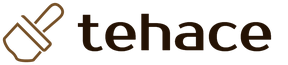Системы с названиями. Виды операционных систем
Ежедневно работая с компьютером, мы зачастую даже не задумываемся о том, что одним нажатием клавиши заставляем активироваться миллионы мельчайших элементов, принуждаем работать сложнейшую логику, открываем и закрываем множество скрытых программ и функций. Об операционной системе мы задумываемся лишь тогда, когда нам не хватает функций, когда выходят новые версии уже используемых «ОСей» или же разрабатываются кардинально новые системы. Тогда, гонясь за производительностью, новизной и удобством, мы устанавливаем новую систему, открываем для себя новые возможности информационного мира. Но что собой представляет операционная система? Как она работает и что она вообще делает? Какие есть виды операционных систем, чем они отличаются друг от друга? Какую операционную систему лучше выбрать для себя? Обо всем это мы и поговорим.
Операционная система
Начнем с самого начала и ответим на первый вопрос. Итак, операционная система – это некоторый набор программных средств, реализующих обработку и обработку информации пользователя для передачи ее в машинную логику для выполнения поставленных задач. Как правило, пользователь представляет себе операционную систему лишь как визуальную оболочку. Но он ошибается… правда, лишь наполовину.Структура операционной системы являет собой многослойный торт, нижний слой которого (как корж) составляет ядро. Это основание, обязующееся держать все под контролем, обрабатывать ошибки и команды. Если не вдаваться в подробности структуры аппаратной составляющей ПК, то лежит этот «корж» прямо на «подносе», т.е. на машинной логике. Верхний слой ОС (как кремовые розочки на любимом многими сладком блюде) – это то, что видит пользователь: изображения, screensaver, курсор и т.д.
В состав этого программного торта входит:
- сам корж (ядро), состоящий, как повелось из муки, масла, молока и т.д. (то есть из вспомогательных модулей, которые вместе и выполняют все функции ядра);
- загрузчик – пропитка для коржа, благодаря которой на нем держится крем;
- драйверы устройств – это масло, благодаря которому наш торт не прилипает к одному подносу, а может быть переложен и на другой, красивее или удобнее;
- командный процессор – это слой орехов между коржом и кремом, благодаря которому торт вкуснее и интереснее (а операционная система быстрее и функциональнее);
- интерфейс – те самые кремовые розочки.
Чем же занимается операционная система? На самом деле работы у нее много и она всегда занята (потому уж не злитесь на нее сильно, когда она заставляет подождать несколько секунд, ведь дел у нее невпроворот). Заведует она вводом и выводом данных и раздает эти и задачи тем или иным устройствам, загружает программы в оперативную память и выполняет их, да и вообще управляет оперативной памятью, раздавая ее направо и налево разным запущенным вами приложениям в зависимости от того, как будет рациональнее использовать ее. Операционная система так же управляет доступом ко всем источникам данных (съемным и , flash-носителям и т.д.), защищает данные и саму себя (от взломщиков, вредоносных программ и пользовательских ошибок). Все та же ОС отвечает и за многозадачность вашего ПК, обеспечивает возможность работы на компьютере множества пользователей. Если вы думаете, что без операционной системы мы видели бы только черный экран и белые буквы с цифрами, ошибаетесь – мы не видели бы и этого, потому как для отображения букв уже нужна ОС.
Какие бывают ОС? На этот вопрос обычно отвечают так: операционные системы бывают Windows (сюда же и DOS относят, как правило), MacOS и различные его версии и Unix-подобные. На самом деле различие их намного сложнее и шире, однако же, это уже немного другая история (история курса «Операционных систем», преподаваемого будущим администраторам сетей и систем). Ну а мы поговорим о тех трех, которые уже были названы, рассмотрев их чуть ближе.
И начнем мы с того, что поведаем читателю статистику использования операционных систем. Исследования показали, что на октябрь 2011 года Unix-подобные системы предпочли всего 0,84% пользователей, в то время как операционные системы от Apple (MacOS) используют 7,18%. Больше всего же пользователей различных версий Windows – 90,13% (источником статистических данных является сайт statcounter.com). Если сравнить данные результаты с аналогичными показателя за 2010 год, то можно заметить, что пользователи маленькими шагами переходят с Windows на другие системы.
А теперь, когда мы стали информационно подкованы, вернемся к более привычной для нас пользовательской оценке предлагаемого нам сегодня программного обеспечения в виде последних версий операционных систем.
Операционная система Windows 7
Наиболее новой из вышедших в релиз операционных систем от Microsoft является . Анонсированная в этом году Windows 8 еще не доступна для пользователей, потому «пощупать» ее мы еще не можем, да и сможем только следующим летом, если верить разработчикам.Эволюция Windows. Началось все, как мы все понимаем, с DOS – с простого синего экрана и белых букв. Наверное, и до сих пор эта система осталась самой быстрой и надежной, ведь в ней было максимум связи с аппаратной составляющей и минимум визуальных эффектов. Но это было не слишком-то функционально, потому начали появляться различные версии: первая Windows 1.01, затем «усовершенствованная» Windows 2.03. На первых настольных ПК мы, скорее, вспомним Windows 95, потом Windows 98, с которым у меня, почему-то и до сих пор ассоциируется кличка «пенек» и анекдот «про старый пентиум». Сильно нашумел Windows Millenium, от которого многого ожидали, а затем , попавшая в то же положение. Windows 7 на сегодня считается достаточно стабильной и удобной для пользователя системой, и с этим сложно не согласиться.
Установка Windows 7 не занимает много времени. Личный опыт показал, что при желании полная комплектация ОС располагается на компьютере за 12-15 минут, а при желании поменьше – за 25-30. Во время установки пользователь получает достаточно точные указания о происходящих процессах и его действиях, что важно для тех, кто свой компьютер обслуживает самостоятельно, не имея глубоких познаний в этой области.
 Данная версия многое взяла от предыдущей – , например, требовательность к аппаратным ресурсам
. Не обещает, но все же постарается она работать в случае наличия менее чем 1 Гб оперативной памяти для 32-разрядной ОС, видеоадаптере с запасом менее 128 Мб и поддерживающем версии DirectX ниже 9. Также потребует устройства чтения и записи (тут уж вам решать будет это DVD-адаптер или USB разъем). Желательно еще иметь в запасе свободные 16 Гб дискового пространства, а лучше больше.
Данная версия многое взяла от предыдущей – , например, требовательность к аппаратным ресурсам
. Не обещает, но все же постарается она работать в случае наличия менее чем 1 Гб оперативной памяти для 32-разрядной ОС, видеоадаптере с запасом менее 128 Мб и поддерживающем версии DirectX ниже 9. Также потребует устройства чтения и записи (тут уж вам решать будет это DVD-адаптер или USB разъем). Желательно еще иметь в запасе свободные 16 Гб дискового пространства, а лучше больше. Производительность системы высока и это не может не радовать пользователя, желающего делать все и сразу: и в 3-х браузерах сетевую активность вести, и последней версии осваивать, и еще что-нибудь. Если сравнивать с предыдущими версиями Windows, то сильнее стала производительность жесткого диска, несколько ослабла графика. Но ее отлично компенсирует далеко шагнувшая аппаратная часть. Считая же общий результат, Windows 7 сдала пару позиций в пользу .
Интерфейс «дружественный», как говорят разработчики. И рабочий стол настраивается отлично (на рисунке ниже можем видеть окно персонализации виртуального рабочего места).
 Да и вся система количество настроек значительно расширила, отчего более опытному пользователю – только плюс, а менее «подкованному» – не минус.
Да и вся система количество настроек значительно расширила, отчего более опытному пользователю – только плюс, а менее «подкованному» – не минус.  Настраивается теперь и звучание, и отображение, и многое другое. Операционная система обязательно посоветует пользователю, что нужно сделать, дабы увеличить производительность в той или иной сфере ее работы, повысить те или другие ее показатели или решить вдруг возникшую проблему с сетью или отладкой программы.
Настраивается теперь и звучание, и отображение, и многое другое. Операционная система обязательно посоветует пользователю, что нужно сделать, дабы увеличить производительность в той или иной сфере ее работы, повысить те или другие ее показатели или решить вдруг возникшую проблему с сетью или отладкой программы. Стабильность и безопасность. Приятно потешит тех, кто вечно страдает от неопытности знакомых и друзей тот факт, что значительно лучше отработаны ошибки, возникающие по причине неверного ввода или других «недосмотров» пользователя. Это говорит о том, что система в целом стала стабильнее. Снова же приведу читателям МирСоветов пример из личного опыта: даже оставленная на 10 дней без перезагрузок и выключений система не стала медленнее работать или чаще ошибаться.
Дабы обезопасить себя и пользователя, Windows 7 будет стараться проверить все, что только может нанести малейший вред стабильности и защищенности ПК. Тщательному контролю отныне подлежат все носители информации, программы от неизвестных разработчиков и файлы с несвойственной данному расширению активности. О каждом своем шаге, как и раньше, ОС будет докладывать пользователю. Многих это будет раздражать, но поверьте, это ведь ради вашей же безопасности.
Среди основных достоинств новой «операционки» следует отметить:
- многоуровневость безопасности (от самого чувствительного, который будет бить тревогу чуть не при каждом запуске мало-мальски вредного ПО и до самого «спокойного», оповещающего лишь о том, что некая программа намеревается внести изменения в системе);
- наличие множества новых функций, например, функции «Библиотеки», призванной заменить устаревшие «Мои документы»;
- расширенность основного меню и «Панели инструментов».
В целом, рассмотренная операционная система Windows 7 Professional производит крайне приятное впечатление, хотя скачок с Windows ХР сразу на Windows 7 будет потрясением для многих.
Linux Mint 11
Большинство пользователей Unix-подобных операционных систем – это просто какой-то «вражеский лагерь» для пользователей Windows. Первые не довольны Windows по причине ее «медлительности, кучи ошибок и вообще вечной сырости», вторые же считают Unix-системы «чем-то крайне непонятным и не пользовательским». Точки зрения обоих «противников» понятны, а вот о том ошибочны ли они – судите сами.История Linux. Первые Unix и, правда, были не слишком-то адаптированы для рядового пользователя, но ведь и рядовых пользователей тогда было не так уж много и все они были достаточно хорошо «подкованы» по части администрирования систем. Потому не стоит упрекать разработчиков за отсутствие достойной визуализации, а стоит похвалить их за смелость, ведь они продолжили развивать ту ветвь операционных систем, которой не очень-то прочили хорошее будущее.
Отличительной особенностью Unix-систем всегда было то, что они не монолитны, как Windows: их ядро состоит из множества самостоятельных модулей, которые могут работать независимо. Это позволяет «пересобрать» систему прямо в процессе работы с ней, что, конечно, нравится тем, кто хоть немного программирует. За счет своей атомарности такая «ось» лучше (читай стабильнее и быстрее) работает. Процесс ее работы чем-то похож на сбор яблок: кто соберет быстрее, несколько гномов или 1 рослый и сильный человек? Человек просто залезет на одно дерево и будет собирать плоды в корзину, затем на другое. А гномы разделят между собой сад по принципу «1 работник – 1 дерево» и разом сделают всю работу. При этом будут собраны и упавшие яблоки (вероятно нескольких садоводов бросят и на «земельные» работы), и те, что только созрели на самой верхушке дерева (проворный и легкий гном легко доберется и до самой верхней ветви).
У большинства Unix систем нет 1 производителя и разработчика, ведь коды ее открыты и могут быть переписаны кем угодно и как угодно – такое себе народное творчество. Но некоторые версии все же разрабатываются централизовано.
История самого Linux началась с попытки создания свободной операционной системы как говорят «с нуля» в рамках проекта GNU. Linux получила ядро от Unix и был снабжен множеством «примочек». Если первые версии этой ОС были консольными и «непонятными» для большинства пользователей, то последние уже вполне схожи с Windows по внешнему виду и набору функционала и даже позволяют работать с привычными для пользователей этой ОС приложениями.
Для рассмотрения взята последняя версия Linux Mint 11, вышедшая релизом в мае нынешнего года.
Установка Linux Mint практически полностью автоматизирована и потребует участия пользователя лишь для нескольких нажатий: указания языка, начального логин-пароля и настроек сети. Обо всем, что происходит во время установки, как и о том, что может или не может сделать пользователь, мастер установки уведомляет в «письменной форме». Все действо займет не более 10 минут и особых знаний и умений не потребует.
 , как и у всех Unix-систем, у Linux Mint минимальны. Этой ОС вполне хватит и 512 Мб оперативной памяти, интегрированного видеоадаптера и запаса памяти на жестком диске в 5 Гб. Также потребуется DVD или USB. 32-битная операционная система отлично будет работать как на 32-разрядном, так и на 64-разрядном процессоре.
, как и у всех Unix-систем, у Linux Mint минимальны. Этой ОС вполне хватит и 512 Мб оперативной памяти, интегрированного видеоадаптера и запаса памяти на жестком диске в 5 Гб. Также потребуется DVD или USB. 32-битная операционная система отлично будет работать как на 32-разрядном, так и на 64-разрядном процессоре.Производительность , как всегда, на высоте. Сравнивать можно разве только 64 и 32-битную версию системы. Несмотря на то, что 64 бита – это изначальная адаптация для увеличения производительности, а 32 – гарант совместимости, результат будет достаточно неоднозначным: при 32-битной «версии» более производительна графика, а вот в доступе к данным (а значит, и к дискам) 64 битам равных нет. Выходит просто разделение труда какое-то.
Интерфейс более чем дружественный. Просто поразит пользователя, уверенного в «сложности и непонятности» Linux количество различных настроек (начиная с фона и screesaver-а и заканчивая настройкой обновлений и установкой ПО). Окно настройки «внешнего вида» ОС представлено на рисунке.
 Что нужно пользователю от операционной системы? Функциональность, производительность и укомплектованность. С этой точки зрения Linux Mint удовлетворит требования любого пользователя. Дело в том, что «ось» поставляется сразу с минимально необходимым набором драйверов и программных средств (кстати, список «встроенных» программ изменен, о чем еще поговорим). Доступ ко всему богатству операционной системы осуществляется через преобразившееся меню, которое лично мне напомнило Windows 7.
Что нужно пользователю от операционной системы? Функциональность, производительность и укомплектованность. С этой точки зрения Linux Mint удовлетворит требования любого пользователя. Дело в том, что «ось» поставляется сразу с минимально необходимым набором драйверов и программных средств (кстати, список «встроенных» программ изменен, о чем еще поговорим). Доступ ко всему богатству операционной системы осуществляется через преобразившееся меню, которое лично мне напомнило Windows 7. В число уже установленных программ вошли:
В число уже установленных программ вошли:
- браузеры (в частности, Mozilla Firefox);
- аналог программного пакета MS Office, позволяющего, кстати, сохранять документы в различных форматах (от txt и до docx);
- программы для прослушивания музыки, просмотра видео и изображений, а также для редактирования последних;
- программы для онлайн общения (Jabber) и т.д.
Безопасность Linux Mint – это, прежде всего, безопасность всех «не Windows» систем, ведь большинство вирусов написаны именно для Windows, а вот Linux и его собратья остаются в стороне. Но помимо этого, конечно, существует множество дополнительных средств, призванных охранять пользователя и верного его информационного друга. Работают для этого , настраиваются параметры сети и т.д.
Стабильность системы , как уже было сказано, обеспечена ее атомарностью. Дело в том, что ошибка, произошедшая в одном из модулей, на другие ну никак не повлияет. Потому ОС спокойно внесет в журнал событий данные об ошибке и ее причинах, перезагрузит этот модуль и станет работать дальше, а пользователь и вовсе просто ничего не заметит. Постоянных оповещений об ошибках вы так же наблюдать не сможете… Unix – это вообще очень молчаливая и уравновешенная система.
Достоинства следует отметить следующие:
- в сравнении с предыдущими версиями значительно улучшен интерфейс и настраиваемость;
- наличие минимального набора программного обеспечения позволяет установить систему и сразу же приступить к работе с ней;
- драйвера и кодеки, поставляемые с ОС, как правило, подходят для любого начального оборудования пользователя;
- исправлена несовместимость ОС со стандартом Wi-Fi;
- Linux прекрасно станет рядом с любой другой операционной системой и даже не подумает о том, чтобы начать с ней конфликтовать, потому отказываться от привычной уже «оси» не стоит.
В общем, впечатление от Linux Mint хорошее, скажу даже больше: эта операционная система мои надежды оправдала полностью.
MacOS Lion 10.7.2
Начнем с того, что скажем: MacOS – это не просто операционная система, это стиль жизни. Поверьте, эта фраза имеет веское обоснование. Дело в том, что MacOS изначально адаптирован под «свою» аппаратную часть и на привычных для нас IBM работает, но очень неважно.История MacOS. Разработанная как надежная и производительная операционная система MacOS изначально удивляла всех тем, что работала она исключительно на компьютерах производства Apple. «Так будет надежнее для нее, а для нас с Вами – спокойнее!», – говорили разработчики, правда, все же сделали небольшое отступление от этого правила и все же разрешили ставить последние версии на любую аппаратную часть.
Первая MacOS появилась в 1984 году, но что-то более или менее похожее на ту красоту, которую мы привыкли видеть на «маках» изобрели только ближе в 2000 году. При этом первая версия именовалась очень просто: System 1.0, а вот приятные слуху «Lion», «Leopard» и т.д. – это уже достояние наших времен. В процессе своего развития MacOS прошла путь от полной нестабильности (да, были времена, когда ошибка работы 1 приложения всю систему просто выключала) до абсолютной надежности, многозадачности и всего того, о чем мы дальше и поговорим.
Установка MacOS Lion происходит легко и непринужденно в режиме диалога пользователя и его ПК. По времени расценим ее в 10-15 минут, что является хорошим показателем. Приятно видеть, что уже при установке операционная система ведет себя крайне уверенно и выполняет все в обещанные сроки (сказала, распакуются файлы за 6 минут и распаковала их за 6 минут, да поймут меня пользователи Windows). Свой уникальный стиль MacOS Lion также проявляет уже на этом этапе, как видно на рисунке.
 Требования к аппаратной части
великоваты, но оправданы. Указано жесткое требование касательно производителя «железа» – только Apple. ОС обязательно попросит вас поставить ее на процессор Intel i3 или и того новее, а еще напомнит о том, что стоит позаботиться о том, чтобы в запасе у нее оказалось:
Требования к аппаратной части
великоваты, но оправданы. Указано жесткое требование касательно производителя «железа» – только Apple. ОС обязательно попросит вас поставить ее на процессор Intel i3 или и того новее, а еще напомнит о том, что стоит позаботиться о том, чтобы в запасе у нее оказалось:
- не менее 2 Гб оперативной памяти;
- 16 Гб запаса жесткого иска;
- достойной всех ее прелестей видеокарты (думаю, не менее 512 Мб, хотя это и не указывается в требованиях).
Интерфейс MacOS Lion – это то, о чем можно говорить часами и днями и писать целые книги. MacOS всегда была красивой. Чего стоит только рабочий стол.
 «Вот что такое «дружественный» интерфейс!», – сказали разработчики и расположили все, что только может пользователю срочно пригодиться в пользовании ПК прямо под рукой. Вышло удобно, быстро и красиво.
«Вот что такое «дружественный» интерфейс!», – сказали разработчики и расположили все, что только может пользователю срочно пригодиться в пользовании ПК прямо под рукой. Вышло удобно, быстро и красиво. Разрешена пользователю настройка всего, что «душеньке его угодно», для чего и реализованы «Системные настройки», не слишком масштабные, но очень функциональные: все настройки разбиты на категории и четко разграничены.
 Операционная система также поставляется с набором программного обеспечения, потому, установив ее, можно сразу же приступать к работе. Правда, вот еще некоторое время придется потратить на то, чтобы привыкнуть ко всей этой роскоши, скорости и функциональности, а главное – к тому, что «привычных и любимых» (для пользователей Windows) приложений тут нет и не будет, поскольку с этой ОС большинство из них просто несовместимы. Зато тут есть их аналоги, не уступающие им ни по удобству, ни по качеству (например, любимый браузер Mozilla легко заменит не менее функциональный Safari).
Операционная система также поставляется с набором программного обеспечения, потому, установив ее, можно сразу же приступать к работе. Правда, вот еще некоторое время придется потратить на то, чтобы привыкнуть ко всей этой роскоши, скорости и функциональности, а главное – к тому, что «привычных и любимых» (для пользователей Windows) приложений тут нет и не будет, поскольку с этой ОС большинство из них просто несовместимы. Зато тут есть их аналоги, не уступающие им ни по удобству, ни по качеству (например, любимый браузер Mozilla легко заменит не менее функциональный Safari).Безопасность MacOS Lion основывается на том, что эта ОС была разработана уже в эпоху сети интернет, а потому все возможные проблемы здесь обязательно предусмотрены. Файервол и антивирус тут тоже свой, и встроенный, разумеется. Ну и правило «MacOS – это «не Windows» система» тоже успешно работает. Кто будет писать вирус, рассчитанный лишь на 6,5% пользователей ПК во всем мире? Нельзя сказать, что вирусов для MacOS нет, но их мало.
Стабильность обеспечивается Unix FreeBSD ядром, полноценной многозадачностью системы, аппаратной стабильностью (не забываем о требовании аппаратной платформы от Apple) и многолетней практикой компании-производителя и разработчиков операционной системы. Сколько не пыталась я вывести эту систему из себя, она лишь любезно сообщала мне о том, что таковые действия находятся за границами моих возможностей и прав. Вы можете не беспокоиться даже о том, что данные или ваша работа будет утеряна – этого не позволит функция автосохранения.
Достоинства MacOS Lion можно перечислять долго, мы же отметим только те, что появились в этой версии и являются абсолютными нововведениями:
- управление визуальными компонентами стало проще и красивее благодаря системе жестов Multi-Touch;
- теперь все окна могут быть полноэкранными, что значительно упрощает управление данными;
- многие программы, поставляемые вместе с ОС, претерпели качественные изменения, после чего стали удобнее, функциональнее и красивее;
- стоимость этой версии удивляет всех, кто знает цены от Apple.
В целом, система очень приятная: не утерян уникальный стиль MacOS, внесены отличные изменения, скорость работы впечатляет.
Сравнение этих операционных систем было бы неуместным, да вы и сами это видите, не так ли? Невозможно сравнивать системы, работающие на различной логике, производимые и разрабатываемые различными компаниями, да и вообще практически не имеющие ничего общего. Термин «сравнить» с точки зрения операционных систем допускается в рамках одного типа систем или же в случае выбора системы для себя. Если вы «сравниваете» их исходя из желания выбрать, мой вам совет: составьте список того, что важно для вас в операционной системе (например, надежность, отсутствие жестких требований к аппаратуре и т.д.) и рассмотрите все возможные варианты.
Каждый день, работая с компьютером, мы даже и не подозреваем, что с одним нажатием клавиши, активизируются миллионы самых маленьких элементов. Таким образом, мы заставляем работать логику компьютера. Мы производим открытие и закрытие различных программ, слушаем музыку и смотрим кино. Но мы даже не задумываемся, какие бывают операционные системы ?
Начнем со статистики. По данным исследований, операционные системы Unix (Linux), используют около 1% потребителей. Операционку Apple (MacOS), используют около 8%, и наконец, операционную систему разных версий Windows, используют около 90% пользователей. Но судя по более ранней статистике, пользователи коротенькими шажками переходят с обычной нам Windows, на другие операционные системы.
Поэтому сегодня мы рассмотрим, какие операционные системы существуют, и разберем 3 наиболее популярных.
На сегодняшний день, Windows 7 является вполне стабильной и весьма удобной системой для пользования, и с этим убеждением несложно согласиться.
Аппаратные ресурсы - для 32 разрядной системы хватает 1 гб. оперативной памяти , видеокарты на 128 мб. И версии DirectX 9. Также от вас потребуется наличие устройства записи и чтения – разъем USB, или DVD-дисковод. Обязательным условием является наличие 16 гб. Пространства на жестком диске.
Производительность - довольно высока, что не может не радовать, при использовании одновременно браузеров и фотошопа, или еще чего-нибудь. По сравнению с предыдущими версиями операционки, производительность жесткого диска стала сильнее, немного ослабла графика. Но аппаратная часть ее вполне компенсирует. В общем результате считается, что Windows 7 все-таки пару позиций сдала, в сравнении с Windows XP.
Интерфейс – как говорят разработчики довольно дружественный. Рабочий стол вполне отлично поддается настройкам, да и система, в общем, добавила количество подстроек.
Безопасность – намного лучше отработаны ошибки, которые могут возникнуть при недосмотре. Добавлены функции защиты системы от постороннего входа, различные брандмауэры и утилиты, защита от установки постороннего ПО. Но, как и прежде существует масса вирусов, способных затронуть и нанести вред системе.
Linux
Большинство пользователей данной ОС, являются вражеским лагерем для пользователей Windows. Во многом они не довольны медлительностью и кучей ошибок, возникающих в системе Windows.
Аппаратные требования – как и у всех подобных систем, у Linux требования довольно минимальны. Для этой системы вполне сойдет 512 мб. оперативки, интегрированной видеокарты и пяти гб. Свободного места на жестком диске. Также нужен будет все тот же USB или DVD вход и выход.32 битная система отлично будет работать как на 64, так и на 32 разрядном процессоре.
Производительность – как обычно на высоте. 32 разрядная система – гарантия совместимости по и хорошая графика, а 64 разрядная – улучшенная работа с доступом данных.
Интерфейс – более чем отличный. Удивляет количество разнообразных подстроек. От этой ОС пользователю нужна производительность, функциональность и укомплектованность, с чем Linux спокойно справляется.
Безопасность и стабильность – вирусов на данную ОС практически нет, но все равно, в системе предусмотрены различные средства защиты. Что качается ошибок, то при их возникновении система просто перезагрузит модуль, в котором ошибка возникла и будет дальше работать, пользователь об этом даже не узнает.
Недостатками можно назвать малое количество программного обеспечения , по сравнению с остальными ОС, а также требуется постоянное пребывание в сети, чтобы обновления ОС могли нормально устанавливаться.
MacOS
Аппаратные требования - довольно велики, но они оправданы. Стоит позаботится, чтобы в запасе оказалось:
- Не меньше чем 2гб. Оперативки.
- Около 16 гб. Жесткого диска.
- Видеокарта не менее чем на 512 мб.
Производительность – напрямую зависит от начинки компьютеры, чем она мощнее, тем работоспособность будет лучше.
Интерфейс – выглядит потрясающе. Эта ОС всегда была красивой, чего только рабочий стол стоит. Все что может пригодиться, всегда находится под рукой, можно настроить все что угодно, настройки системы не столь масштабные, но функциональны.
Безопасность – продумана на хорошем уровне. Здесь находятся встроенные антивирус и файервол. Нельзя сказать, что вирусов на данную ОС нет, но их довольно-таки мало.
Стабильность – поражает своей уверенностью. Если вы спросите, какая лучшая операционная система, именно по этому показателю, то с уверенностью скажу MacOS.
Конечно же, существует масса операционных систем, но процентное соотношение по сравнению с вышеперечисленными настолько мизерно, что они тухнут на фоне этих гигантов.
Итак, подведем итоги нашей темы - какие операционные системы существуют. Если от операционки вам требуется стабильность и быстрота, выбирайте Linux или MacOC, если же функциональность – остановитесь на Windows.
Ежедневно работая с компьютером, мы зачастую даже не задумываемся о том, что одним нажатием клавиши заставляем активироваться миллионы мельчайших элементов, принуждаем работать сложнейшую логику, открываем и закрываем множество скрытых программ и функций. Об операционной системе мы задумываемся лишь тогда, когда нам не хватает функций, когда выходят новые версии уже используемых «ОСей» или же разрабатываются кардинально новые системы. Тогда, гонясь за производительностью, новизной и удобством, мы устанавливаем , открываем для себя новые возможности информационного мира. Но что собой представляет операционная система? Как она работает и что она вообще делает? Какие есть виды операционных систем, чем они отличаются друг от друга? Какую операционную систему лучше выбрать для себя? Обо всем это мы и поговорим.
Операционная система
Начнем с самого начала и ответим на первый вопрос. Итак, операционная система – это некоторый набор программных средств , реализующих обработку и обработку информации пользователя для передачи ее в машинную логику для выполнения поставленных задач. Как правило, пользователь представляет себе операционную систему лишь как визуальную оболочку. Но он ошибается… правда, лишь наполовину.Структура операционной системы являет собой многослойный торт, нижний слой которого (как корж) составляет ядро. Это основание, обязующееся держать все под контролем, обрабатывать ошибки и команды. Если не вдаваться в подробности структуры аппаратной составляющей ПК, то лежит этот «корж» прямо на «подносе», т.е. на машинной логике. Верхний слой ОС (как кремовые розочки на любимом многими сладком блюде) – это то, что видит пользователь: изображения, screensaver, курсор и т.д.
В состав этого программного торта входит:
- сам корж (ядро), состоящий, как повелось из муки, масла, молока и т.д. (то есть из вспомогательных модулей, которые вместе и выполняют все функции ядра);
- загрузчик – пропитка для коржа, благодаря которой на нем держится крем;
- драйверы устройств – это масло, благодаря которому наш торт не прилипает к одному подносу, а может быть переложен и на другой, красивее или удобнее;
- командный процессор – это слой орехов между коржом и кремом, благодаря которому торт вкуснее и интереснее (а операционная система быстрее и функциональнее);
- интерфейс – те самые кремовые розочки.
Чем же занимается операционная система? На самом деле работы у нее много и она всегда занята (потому уж не злитесь на нее сильно, когда она заставляет подождать несколько секунд, ведь дел у нее невпроворот). Заведует она вводом и выводом данных и раздает эти и задачи тем или иным устройствам, загружает программы в оперативную память и выполняет их, да и вообще управляет оперативной памятью, раздавая ее направо и налево разным запущенным вами приложениям в зависимости от того, как будет рациональнее использовать ее. Операционная система так же управляет доступом ко всем источникам данных (съемным и, flash-носителям и т.д.), защищает данные и саму себя (от взломщиков, вредоносных программ и пользовательских ошибок). Все та же ОС отвечает и за многозадачность вашего ПК, обеспечивает возможность работы на компьютере множества пользователей. Если вы думаете, что без операционной системы мы видели бы только черный экран и белые буквы с цифрами, ошибаетесь – мы не видели бы и этого, потому как для отображения букв уже нужна ОС.
Какие бывают ОС? На этот вопрос обычно отвечают так: операционные системы бывают Windows (сюда же и DOS относят, как правило), MacOS и различные его версии и Unix-подобные. На самом деле различие их намного сложнее и шире, однако же, это уже немного другая история (история курса «Операционных систем», преподаваемого будущим администраторам сетей и систем). Ну а мы поговорим о тех трех, которые уже были названы, рассмотрев их чуть ближе.
И начнем мы с того, что поведаем читателю статистику использования операционных систем. Исследования показали, что на октябрь 2011 года Unix-подобные системы предпочли всего 0,84% пользователей, в то время как операционные системы от Apple (MacOS) используют 7,18%. Больше всего же пользователей различных версий Windows – 90,13% (источником статистических данных является сайт statcounter.com). Если сравнить данные результаты с аналогичными показателя за 2010 год, то можно заметить, что пользователи маленькими шагами переходят с Windows на другие системы.
А теперь, когда мы стали информационно подкованы, вернемся к более привычной для нас пользовательской оценке предлагаемого нам сегодня программного обеспечения в виде последних версий операционных систем.
Операционная система Windows 7
Наиболее новой из вышедших в релиз операционных систем от Microsoft является. Анонсированная в этом году Windows 8 еще не доступна для пользователей, потому «пощупать» ее мы еще не можем, да и сможем только следующим летом, если верить разработчикам.Эволюция Windows. Началось все, как мы все понимаем, с DOS – с простого синего экрана и белых букв. Наверное, и до сих пор эта система осталась самой быстрой и надежной, ведь в ней было максимум связи с аппаратной составляющей и минимум визуальных эффектов. Но это было не слишком-то функционально, потому начали появляться различные версии: первая Windows 1.01, затем «усовершенствованная» Windows 2.03. На первых настольных ПК мы, скорее, вспомним Windows 95, потом Windows 98, с которым у меня, почему-то и до сих пор ассоциируется кличка «пенек» и анекдот «про старый пентиум». Сильно нашумел Windows Millenium, от которого многого ожидали, а затем, попавшая в то же положение. Windows 7 на сегодня считается достаточно стабильной и удобной для пользователя системой, и с этим сложно не согласиться.
Установка Windows 7 не занимает много времени. Личный опыт показал, что при желании полная комплектация ОС располагается на компьютере за 12-15 минут, а при желании поменьше – за 25-30. Во время установки пользователь получает достаточно точные указания о происходящих процессах и его действиях, что важно для тех, кто свой компьютер обслуживает самостоятельно, не имея глубоких познаний в этой области.
Данная версия многое взяла от предыдущей – , например, требовательность к аппаратным ресурсам
. Не обещает, но все же постарается она работать в случае наличия менее чем 1 Гб оперативной памяти для 32-разрядной ОС, видеоадаптере с запасом менее 128 Мб и поддерживающем версии DirectX ниже 9. Также потребует устройства чтения и записи (тут уж вам решать будет это DVD-адаптер или USB разъем). Желательно еще иметь в запасе свободные 16 Гб дискового пространства, а лучше больше.
Производительность системы
высока и это не может не радовать пользователя, желающего делать все и сразу: и в 3-х браузерах сетевую активность вести, и последней версии осваивать, и еще что-нибудь. Если сравнивать с предыдущими версиями Windows, то сильнее стала производительность жесткого диска, несколько ослабла графика. Но ее отлично компенсирует далеко шагнувшая аппаратная часть. Считая же общий результат, Windows 7 сдала пару позиций в пользу.
Интерфейс
«дружественный», как говорят разработчики. И рабочий стол настраивается отлично (на рисунке ниже можем видеть окно персонализации виртуального рабочего места).
 Да и вся система количество настроек значительно расширила, отчего более опытному пользователю – только плюс, а менее «подкованному» – не минус.
Да и вся система количество настроек значительно расширила, отчего более опытному пользователю – только плюс, а менее «подкованному» – не минус.
 Настраивается теперь и звучание, и отображение, и многое другое. Операционная система обязательно посоветует пользователю, что нужно сделать, дабы увеличить производительность в той или иной сфере ее работы, повысить те или другие ее показатели или решить вдруг возникшую проблему с сетью или отладкой программы.
Настраивается теперь и звучание, и отображение, и многое другое. Операционная система обязательно посоветует пользователю, что нужно сделать, дабы увеличить производительность в той или иной сфере ее работы, повысить те или другие ее показатели или решить вдруг возникшую проблему с сетью или отладкой программы.
Стабильность и безопасность.
Приятно потешит тех, кто вечно страдает от неопытности знакомых и друзей тот факт, что значительно лучше отработаны ошибки, возникающие по причине неверного ввода или других «недосмотров» пользователя. Это говорит о том, что система в целом стала стабильнее. Снова же приведу читателям МирСоветов пример из личного опыта: даже оставленная на 10 дней без перезагрузок и выключений система не стала медленнее работать или чаще ошибаться.
Дабы обезопасить себя и пользователя, Windows 7 будет стараться проверить все, что только может нанести малейший вред стабильности и защищенности ПК. Тщательному контролю отныне подлежат все носители информации, программы от неизвестных разработчиков и файлы с несвойственной данному расширению активности. О каждом своем шаге, как и раньше, ОС будет докладывать пользователю. Многих это будет раздражать, но поверьте, это ведь ради вашей же безопасности.
Среди основных достоинств новой «операционки» следует отметить:
- многоуровневость безопасности (от самого чувствительного, который будет бить тревогу чуть не при каждом запуске мало-мальски вредного ПО и до самого «спокойного», оповещающего лишь о том, что некая программа намеревается внести изменения в системе);
- наличие множества новых функций, например, функции «Библиотеки», призванной заменить устаревшие «Мои документы»;
- расширенность основного меню и «Панели инструментов».
В целом, рассмотренная операционная система Windows 7 Professional производит крайне приятное впечатление, хотя скачок с Windows ХР сразу на Windows 7 будет потрясением для многих.
Linux Mint 11
Большинство пользователей Unix-подобных операционных систем – это просто какой-то «вражеский лагерь» для пользователей Windows. Первые не довольны Windows по причине ее «медлительности, кучи ошибок и вообще вечной сырости», вторые же считают Unix-системы «чем-то крайне непонятным и не пользовательским». Точки зрения обоих «противников» понятны, а вот о том ошибочны ли они – судите сами.История Linux. Первые Unix и, правда, были не слишком-то адаптированы для рядового пользователя, но ведь и рядовых пользователей тогда было не так уж много и все они были достаточно хорошо «подкованы» по части администрирования систем. Потому не стоит упрекать разработчиков за отсутствие достойной визуализации, а стоит похвалить их за смелость, ведь они продолжили развивать ту ветвь операционных систем, которой не очень-то прочили хорошее будущее.
Отличительной особенностью Unix-систем всегда было то, что они не монолитны, как Windows: их ядро состоит из множества самостоятельных модулей, которые могут работать независимо. Это позволяет «пересобрать» систему прямо в процессе работы с ней, что, конечно, нравится тем, кто хоть немного программирует. За счет своей атомарности такая «ось» лучше (читай стабильнее и быстрее) работает. Процесс ее работы чем-то похож на сбор яблок: кто соберет быстрее, несколько гномов или 1 рослый и сильный человек? Человек просто залезет на одно дерево и будет собирать плоды в корзину, затем на другое. А гномы разделят между собой сад по принципу «1 работник – 1 дерево» и разом сделают всю работу. При этом будут собраны и упавшие яблоки (вероятно нескольких садоводов бросят и на «земельные» работы), и те, что только созрели на самой верхушке дерева (проворный и легкий гном легко доберется и до самой верхней ветви).
У большинства Unix систем нет 1 производителя и разработчика, ведь коды ее открыты и могут быть переписаны кем угодно и как угодно – такое себе народное творчество. Но некоторые версии все же разрабатываются централизовано.
История самого Linux началась с попытки создания свободной операционной системы как говорят «с нуля» в рамках проекта GNU. Linux получила ядро от Unix и был снабжен множеством «примочек». Если первые версии этой ОС были консольными и «непонятными» для большинства пользователей, то последние уже вполне схожи с Windows по внешнему виду и набору функционала и даже позволяют работать с привычными для пользователей этой ОС приложениями.
Для рассмотрения взята последняя версия Linux Mint 11, вышедшая релизом в мае нынешнего года.
Установка Linux Mint практически полностью автоматизирована и потребует участия пользователя лишь для нескольких нажатий: указания языка, начального логин-пароля и настроек сети. Обо всем, что происходит во время установки, как и о том, что может или не может сделать пользователь, мастер установки уведомляет в «письменной форме». Все действо займет не более 10 минут и особых знаний и умений не потребует.
 , как и у всех Unix-систем, у Linux Mint минимальны. Этой ОС вполне хватит и 512 Мб оперативной памяти, интегрированного видеоадаптера и запаса памяти на жестком диске в 5 Гб. Также потребуется DVD или USB. 32-битная операционная система отлично будет работать как на 32-разрядном, так и на 64-разрядном процессоре.
, как и у всех Unix-систем, у Linux Mint минимальны. Этой ОС вполне хватит и 512 Мб оперативной памяти, интегрированного видеоадаптера и запаса памяти на жестком диске в 5 Гб. Также потребуется DVD или USB. 32-битная операционная система отлично будет работать как на 32-разрядном, так и на 64-разрядном процессоре.
Производительность
, как всегда, на высоте. Сравнивать можно разве только 64 и 32-битную версию системы. Несмотря на то, что 64 бита – это изначальная адаптация для увеличения производительности, а 32 – гарант совместимости, результат будет достаточно неоднозначным: при 32-битной «версии» более производительна графика, а вот в доступе к данным (а значит, и к дискам) 64 битам равных нет. Выходит просто разделение труда какое-то.
Интерфейс
более чем дружественный. Просто поразит пользователя, уверенного в «сложности и непонятности» Linux количество различных настроек (начиная с фона и screesaver-а и заканчивая настройкой обновлений и установкой ПО). Окно настройки «внешнего вида » ОС представлено на рисунке.
 Что нужно пользователю от операционной системы? Функциональность, производительность и укомплектованность. С этой точки зрения Linux Mint удовлетворит требования любого пользователя. Дело в том, что «ось» поставляется сразу с минимально необходимым набором драйверов и программных средств (кстати, список «встроенных» программ изменен, о чем еще поговорим). Доступ ко всему богатству операционной системы осуществляется через преобразившееся меню, которое лично мне напомнило Windows 7.
Что нужно пользователю от операционной системы? Функциональность, производительность и укомплектованность. С этой точки зрения Linux Mint удовлетворит требования любого пользователя. Дело в том, что «ось» поставляется сразу с минимально необходимым набором драйверов и программных средств (кстати, список «встроенных» программ изменен, о чем еще поговорим). Доступ ко всему богатству операционной системы осуществляется через преобразившееся меню, которое лично мне напомнило Windows 7.
 В число уже установленных программ вошли:
В число уже установленных программ вошли:
- браузеры (в частности, Mozilla Firefox);
- аналог программного пакета MS Office, позволяющего, кстати, сохранять документы в различных форматах (от txt и до docx);
- программы для прослушивания музыки, просмотра видео и изображений, а также для редактирования последних;
- программы для онлайн общения (Jabber) и т.д.
Безопасность Linux Mint – это, прежде всего, безопасность всех «не Windows» систем, ведь большинство вирусов написаны именно для Windows, а вот Linux и его собратья остаются в стороне. Но помимо этого, конечно, существует множество дополнительных средств, призванных охранять пользователя и верного его информационного друга. Работают для этого, настраиваются параметры сети и т.д.
Стабильность системы , как уже было сказано, обеспечена ее атомарностью. Дело в том, что ошибка, произошедшая в одном из модулей, на другие ну никак не повлияет. Потому ОС спокойно внесет в журнал событий данные об ошибке и ее причинах, перезагрузит этот модуль и станет работать дальше, а пользователь и вовсе просто ничего не заметит. Постоянных оповещений об ошибках вы так же наблюдать не сможете… Unix – это вообще очень молчаливая и уравновешенная система.
Достоинства следует отметить следующие:
- в сравнении с предыдущими версиями значительно улучшен интерфейс и настраиваемость;
- наличие минимального набора программного обеспечения позволяет установить систему и сразу же приступить к работе с ней;
- драйвера и кодеки, поставляемые с ОС, как правило, подходят для любого начального оборудования пользователя;
- исправлена несовместимость ОС со стандартом Wi-Fi;
- Linux прекрасно станет рядом с любой другой операционной системой и даже не подумает о том, чтобы начать с ней конфликтовать, потому отказываться от привычной уже «оси» не стоит.
В общем, впечатление от Linux Mint хорошее, скажу даже больше: эта операционная система мои надежды оправдала полностью.
MacOS Lion 10.7.2
Начнем с того, что скажем: MacOS – это не просто операционная система, это стиль жизни. Поверьте, эта фраза имеет веское обоснование. Дело в том, что MacOS изначально адаптирован под «свою» аппаратную часть и на привычных для нас IBM работает, но очень неважно.История MacOS. Разработанная как надежная и производительная операционная система MacOS изначально удивляла всех тем, что работала она исключительно на компьютерах производства Apple. «Так будет надежнее для нее, а для нас с Вами – спокойнее!», – говорили разработчики, правда, все же сделали небольшое отступление от этого правила и все же разрешили ставить последние версии на любую аппаратную часть.
Первая MacOS появилась в 1984 году, но что-то более или менее похожее на ту красоту, которую мы привыкли видеть на «маках» изобрели только ближе в 2000 году. При этом первая версия именовалась очень просто: System 1.0, а вот приятные слуху «Lion», «Leopard» и т.д. – это уже достояние наших времен. В процессе своего развития MacOS прошла путь от полной нестабильности (да, были времена, когда ошибка работы 1 приложения всю систему просто выключала) до абсолютной надежности, многозадачности и всего того, о чем мы дальше и поговорим.
Установка MacOS Lion происходит легко и непринужденно в режиме диалога пользователя и его ПК. По времени расценим ее в 10-15 минут, что является хорошим показателем. Приятно видеть, что уже при установке операционная система ведет себя крайне уверенно и выполняет все в обещанные сроки (сказала, распакуются файлы за 6 минут и распаковала их за 6 минут, да поймут меня пользователи Windows). Свой уникальный стиль MacOS Lion также проявляет уже на этом этапе, как видно на рисунке.
 Требования к аппаратной части
великоваты, но оправданы. Указано жесткое требование касательно производителя «железа» – только Apple. ОС обязательно попросит вас поставить ее на процессор Intel i3 или и того новее, а еще напомнит о том, что стоит позаботиться о том, чтобы в запасе у нее оказалось:
Требования к аппаратной части
великоваты, но оправданы. Указано жесткое требование касательно производителя «железа» – только Apple. ОС обязательно попросит вас поставить ее на процессор Intel i3 или и того новее, а еще напомнит о том, что стоит позаботиться о том, чтобы в запасе у нее оказалось:
- не менее 2 Гб оперативной памяти;
- 16 Гб запаса жесткого иска;
- достойной всех ее прелестей видеокарты (думаю, не менее 512 Мб, хотя это и не указывается в требованиях).
Интерфейс MacOS Lion – это то, о чем можно говорить часами и днями и писать целые книги. MacOS всегда была красивой. Чего стоит только рабочий стол.
 «Вот что такое «дружественный» интерфейс!», – сказали разработчики и расположили все, что только может пользователю срочно пригодиться в пользовании ПК прямо под рукой. Вышло удобно, быстро и красиво.
«Вот что такое «дружественный» интерфейс!», – сказали разработчики и расположили все, что только может пользователю срочно пригодиться в пользовании ПК прямо под рукой. Вышло удобно, быстро и красиво.
Разрешена пользователю настройка всего, что «душеньке его угодно», для чего и реализованы «Системные настройки», не слишком масштабные, но очень функциональные: все настройки разбиты на категории и четко разграничены.
 Операционная система также поставляется с набором программного обеспечения, потому, установив ее, можно сразу же приступать к работе. Правда, вот еще некоторое время придется потратить на то, чтобы привыкнуть ко всей этой роскоши, скорости и функциональности, а главное – к тому, что «привычных и любимых» (для пользователей Windows) приложений тут нет и не будет, поскольку с этой ОС большинство из них просто несовместимы. Зато тут есть их аналоги, не уступающие им ни по удобству, ни по качеству (например, любимый браузер Mozilla легко заменит не менее функциональный Safari).
Операционная система также поставляется с набором программного обеспечения, потому, установив ее, можно сразу же приступать к работе. Правда, вот еще некоторое время придется потратить на то, чтобы привыкнуть ко всей этой роскоши, скорости и функциональности, а главное – к тому, что «привычных и любимых» (для пользователей Windows) приложений тут нет и не будет, поскольку с этой ОС большинство из них просто несовместимы. Зато тут есть их аналоги, не уступающие им ни по удобству, ни по качеству (например, любимый браузер Mozilla легко заменит не менее функциональный Safari).
Безопасность MacOS Lion
основывается на том, что эта ОС была разработана уже в эпоху сети интернет, а потому все возможные проблемы здесь обязательно предусмотрены. Файервол и антивирус тут тоже свой, и встроенный, разумеется. Ну и правило «MacOS – это «не Windows» система» тоже успешно работает. Кто будет писать вирус, рассчитанный лишь на 6,5% пользователей ПК во всем мире? Нельзя сказать, что вирусов для MacOS нет, но их мало.
Стабильность
обеспечивается Unix FreeBSD ядром, полноценной многозадачностью системы, аппаратной стабильностью (не забываем о требовании аппаратной платформы от Apple) и многолетней практикой компании-производителя и разработчиков операционной системы. Сколько не пыталась я вывести эту систему из себя, она лишь любезно сообщала мне о том, что таковые действия находятся за границами моих возможностей и прав. Вы можете не беспокоиться даже о том, что данные или ваша работа будет утеряна – этого не позволит функция автосохранения.
Достоинства MacOS Lion можно перечислять долго, мы же отметим только те, что появились в этой версии и являются абсолютными нововведениями:
- управление визуальными компонентами стало проще и красивее благодаря системе жестов Multi-Touch;
- теперь все окна могут быть полноэкранными, что значительно упрощает управление данными;
- многие программы, поставляемые вместе с ОС, претерпели качественные изменения, после чего стали удобнее, функциональнее и красивее;
- стоимость этой версии удивляет всех, кто знает цены от Apple.
В целом, система очень приятная: не утерян уникальный стиль MacOS, внесены отличные изменения, скорость работы впечатляет.
Сравнение этих операционных систем было бы неуместным, да вы и сами это видите, не так ли? Невозможно сравнивать системы, работающие на различной логике, производимые и разрабатываемые различными компаниями, да и вообще практически не имеющие ничего общего. Термин «сравнить» с точки зрения операционных систем допускается в рамках одного типа систем или же в случае выбора системы для себя. Если вы «сравниваете» их исходя из желания выбрать, мой вам совет: составьте список того, что важно для вас в операционной системе (например, надежность, отсутствие жестких требований к аппаратуре и т.д.) и рассмотрите все возможные варианты.
Многие из вас, возможно, слышали, что кроме Windows существуют и другие операционные системы для компьютера.
В этой статье мы сделаем краткий обзор о самых известных представителях операционных систем, и, возможно, вам захочется поменять вашу жизнь, попробовав другую ОС.
Начнем с самой распространенной.

Эта операционная система появилась достаточно давно, на нее уже выпустили 3 Service Pack"а и очень много пиратских сборок. Их настолько много, что из них вы вряд ли найдете ту, которая похожа на XP, выпущенную корпорацией Microsoft. Одна из самых известных таких сборок - ZverCD. Она настолько известная, что ее продают в магазинах. Ее главное преимущество заключается в простоте установки и в том, что на этом же диске содержится много программ, которые вам пригодятся, включая K-Lite Codec Pack (сборник кодеков для просмотра аудио и видео). Также примечательно в ней то, что драйвера устанавливаются сами при установке. Я немного отвлекся от основной темы. Итак, плюсы и минусы Windows XP.
Плюсы:
- Первый и самый главный плюс Windows XP в том, что вы к нему привыкли. Вы знаете, как им пользоваться, у вас почти не бывает с ним проблем, а если и есть, то виноваты хакеры, слабый компьютер, медленный интернет – в общем, все, кроме. Также, вы очень привыкли к его интерфейсу, что с другими вам, скорее всего, будет неудобно.
- Второй, немаловажный плюс - на выпускают большинство программ и игр. Конечно их можно запустить на других операционных системах, но это будет сложнее чем на.
Минусы:
- Windows xp требует больше ресурсов, чем другие операционные системы, в ней нет такого обилия настроек, как на других системах.
- Программы для нее выпускаются в основном платные, то есть вам придется либо платить, либо жить, зная, что вы пользуетесь нелегальным софтом (конечно для многих программ существуют бесплатные альтернативы, которые не всегда сильно отличаются функционалом. Не пользуются ими в основном от не знания о них или из-за той же привычки).

А теперь перестанем думать о прошлом, и посмотрим, что у нас имеется сейчас. В Windows 7 было решено много проблем, которые возникали в Windows XP, появилось много удобств, которые вас постоянно радуют, и вместе с этим появились новые проблемы.
Плюсы:
- Появилась улучшенная визуализация (удобство в управлении, виджеты рабочего стола).
- Теперь, когда вы вставите какое-либо устройство, Windows 7 тут же установит для вас из интернета драйвер для него.
Минусы:
- Не смотря на изменения, windows - он и есть windows. Поэтому минусы те же, что и для XP.
*nix подобная операционная система, созданная студентом Линусом Торвальдом. Значительно отличается от Windows, используется в основном программистами или для серверов. Но существуют же не только дистрибутивы для серверов и программистов, но и для обычных пользователей, так почему же большинство использует Windows, причем не лицензионный? Элементарно, потому что, не побоюсь повториться,люди привыкли к Windows, а у некоторых времени переучиваться нет. Переучиваться действительно пришлось бы, если бы мы жили, допустим в 2005 году. Сейчас выпустили достаточное количество дистрибутивов для выбора подходящего. Есть даже один, у которого интерфейс идентичный с интерфейсом Windows. Но мы остановимся на самом распространенном и наиболее подходящем для обычных пользователей дистрибутиве - Ubuntu.
Ubuntu 10.04

Я решил взять последнюю LTS (Long Term Support) версию, потому что она значительно отличается от предыдущих - это Ubuntu 10.04 lucid lynx. На ней решена главная проблема Linux"а - соединение с Интернетом. В отличии от прошлых версий, в этой ничего настраивать не надо, вы просто устанавливаете программу Wicd, нажимаете кнопку "подключиться" и у вас есть доступ в Интернет. Доступ в Интернет очень важен на Ubuntu, обновления выходят практически еженедельно, так же с каждой установкой англоязычной программы, вы можете проверить, есть ли для нее русский язык, зайдя в настройки языка и установив там все обновления. Также, по сравнению с прошлыми версиями количество проблем уменьшилось. Новая версия Ubuntu выходит раз в полгода, что тоже важно. Теперь перейдем к плюсам и минусам.
Плюсы:
- Ubuntu запускается в разы быстрее Windows. Пользователя сменить можно тоже достаточно быстро.
- Нет потребности устанавливать вручную драйвера, есть возможность подключать разные источники для обновления системы и приложений.
- Проблем со скачиванием и установкой приложений почти не возникнет вам не обязательно заходить в браузер, чтобы найти и скачать программу, достаточно зайти в один из менеджеров управления приложениями, там найти нужное приложение и установить его.
- Множество настроек. Вы можете подстроить систему полностью под себя. Интерфейс настраивается до мелочей. Также, есть много сайтов, на которых все процессы настройки описаны. Один из них - Убунтология. На ней все описано начиная с установки.
- Часть программ портирована с Windows на Ubuntu. То есть вы сможете спокойно пользоваться своим любимым браузером Opera/Mozilla Firefox/Google Chrome на Ubuntu, разговаривать через привычный вам Skype и Mail.ru Агент.
- Отсутствие вирусов. Это означает, что вам не надо ставить антивирус. Существуют опасные терминальные команды, которые вы можете случайно запустить из Интернета, но тут все зависит от вашей внимательности. Также, в Ubuntu встроен Firewall.
- Кодеки для аудио и видео Ubuntu предлагает скачивать по мере их надобности. Вот почему так важно Интернет-соединение.
Минусы:
- Настройка Ubuntu может показаться вам сложной и долгой, потому что чаще все так и есть. Без нее можно обойтись, но чтобы действительно получать удовольствие от Ubuntu, вам придется пройти процесс настройки.
- На самом деле портированных программ мало. Для того чтобы вам пользоваться теме же программами, что и на Windows, вам придется установить одну из программ, предназначенных для этого (например, Wine), настроить библиотеки, шрифты, установить драйвер Directx, если нужен. Или же установить Windows на виртуальную машину. В общем, опять настройка.
- Не все программы можно установить из центра приложений. Некоторые придется скачивать из Интернета вручную, и часть их не в формате deb (установочный пакет Debian, установка анологична установке exe), а в формате tar.bz2, то есть, в архивах. Распаковывать и устанавливать их придется вручную.
- У любителей игры могут возникнуть проблемы. Конечно, игр выпускают на Ubuntu много, но чтобы вы получили доступ к своему Steam , например, вам придется либо ставить Windows на виртуальную машину, либо настроить Wine.
Также после этой версии вышли версии Ubntu 10.10 и 11.04 но ничего нового, кроме альтернативной графической оболочки Unity, что можно было бы добавить в плюсы или минусы не появилось.

Операционная система, созданная корпорацией Apple. Подробно ее разбирать не будем, опишем ее в общих чертах, не затрагивая отдельные дистрибутивы, так как позволить ее себе может не каждый, только если пиратскую копию, установить которую не так просто. Саму операционную систему отдельно не продают, продается она только с ноутбуками и настольными компьютерами Apple. Один такой ноутбук будет стоить вам примерно 50 000 рублей, понятно, что идет переплата за бренд, но не смотря на такую цену их покупают, значит что-то примечательное все-таки в ней есть.
Плюсы:
- Приятный интерфейс. Все в ней рассчитано на то, чтобы вам было удобно ей пользоваться.
- Отсутствие вирусов. Даже если они и есть, стоит мощная система защиты.
- Известные программы существующие на Windows обычно выпускаются и для Mac, потому что разработчикам это выгоднее, чем выпускать их на Linux.
Минусы:
- Цена. Из-за большой цены она менее доступна, чем Windows и Linux.
- Не все игры, выпускаемые для Windows, выпускаются для Mac.

Идеально конечно было бы взять Mac, но из-за его цены наша целевая аудитория вряд ли сможет ее себе позволить. Что касается Linux: несмотря на то, что Ubuntu считается самой дружелюбной для обычных пользователей, она все равно остается Linux`ом. Минусов достаточно. С Linux`ом всегда были и будут проблемы у обычных пользователей, которые привыкли к Windows. Поэтому, если вы не хотите прощаться со своей спокойной жизнью на Windows и переходить на беспокойную жизнь с Ubuntu, то эта система для вас. Иначе говоря, Ubuntu - операционная система, с которой вам придется возиться, если вы используете компьютер не только для выхода в Интернет.
сайт. При полном или частичном копировании ссылка на обязательна.
Виды операционных систем. Все мы постоянно слышим такое словосочетание, как «операционная система» и «Windows», но мало кто понимает, о чем вообще идет речь. Когда меня просят помочь в каком-то вопросе, и я спрашиваю человека, какая у него операционная система на компьютере мне отвечают, что либо не понимают о чем речь, либо честно говорят, что не знают. Знать, какая операционная система установлена на вашем компьютере, надо обязательно, т.к. они все разные и настройки у них разные. И если вы хотите чему-то научится по компьютерной тематике, то должны это понимать и уметь определять свою операционную систему. Этот вопрос мы тоже рассмотрим в нашем уроке.
Что такое операционная система
Для начала нам необходимо понять, что такое операционная система и для чего она предназначена.
Операцио́нная систе́ма , сокр. ОС (англ. operating system, OS) - комплекс взаимосвязанных программ, предназначенных для управления ресурсами компьютера и организации взаимодействия с пользователем. (Википедия)
Без операционной системы (сокращенно ОС) ни один компьютер, и даже работать не будет. Именно операционная система управляет всеми программами, процессами, памятью и всем оборудованием вашего компьютера.
Как только вы включаете компьютер, так запускается процесс загрузки операционной системы, во время которой происходит:
- Проверка всего оборудования.
- Наличие драйверов к ним. Драйвер – это программа для работы каждого оборудования в отдельности. Для каждой операционной системы пишется свой драйвер.
- После завершения первых двух проверок происходит запуск операционной системы.
Виды операционных систем
Чаще всего, при покупке компьютера, операционная система уже установлена. Большинство из вас даже не задувается о том какая она. А знать свою систему очень важно, хотя бы потому, что разные ОС по-разному работают, настраиваются, и даже рабочий стол у них разный.
Существуют три основные и самые популярные операционные системы:

Microsoft Windows (Microsoft – это фирма, выпускающая эту систему, а Windows (виндовс), в переводе с английского, означает – окна):
Apple Mac Os X (сокращенно ее называют Mac, а Apple – это фирма (в переводе с английского, означает - яблоко);
Каждая операционная система имеет свой вид, так называемый графический интерфейс (от англ. – лицо).
Первые ОС, под названием MS-DOS, не имели графического интерфейса. Работа в них была только через командную строку при помощи клавиатуры. Никаких мышек тогда не было, да и не нужны они были. Необходимо было знать и запоминать много команд на английском языке. А на мониторе были только цифры и буквы, в лучшем случае графики. Простому пользователю все это было не понятно и не интересно.

В середине 1980-х годов компания Microsoft создала операционную систему Windows , и началась новая эра, благодаря которой, мы с вами теперь на компьютере писать письма, книги, работать с фотографиями, картинками, создавать свои фильмы, сайты, «гулять» по интернету и учиться новым наукам и ремеслам.
Вот список ОС Windows:
- Windows 1.0 (1985)
- Windows 2.0 (1987)
- Windows 3.0 (1990)
- Windows 3.1 (1992)
- Windows for Workgroups 1/3.11
Семейство Windows 9x, в которых уже могли работать такие, как мы с вами:
- Windows 95 (1995)
- Windows 98 (1998)
- Windows ME (2000)
Семейство Windows NT
- Windows NT 3.1 (1993)
- Windows NT 3.5 (1994)
- Windows NT 3.51 (1995)
- Windows NT 4.0 (1996)
- Windows 2000 - Windows NT 5.0 (2000)
- Windows XP - Windows NT 5.1 (2001)
- Windows XP 64-bit Edition - Windows NT 5.2 (2003)
- Windows Server 2003 - Windows NT 5.2 (2003)
- Windows XP Professional x64 Edition - Windows NT 5.2 (2005)
- Windows Vista - Windows NT 6.0 (2006)
- Windows Home Server - Windows NT 5.2 (2007)
- Windows Server 2008 - Windows NT 6.0 (2008)
- Windows Small Business Server - Windows NT 6.0 (2008)
- Windows 7 - Windows NT 6.1 (2009)
- Windows Server 2008 R2 - Windows NT 6.1 (2009)
- Windows Home Server 2011 - Windows NT 6.1 (2011)
- Windows 8 - Windows NT 6.2 (2012)
- Windows Server 2012 - Windows NT 6.2 (2012)
- Windows 8.1 - Windows NT 6.3 (2013)
- Windows Server 2012 R2 - Windows NT 6.3 (2013)
- Windows 10 - Windows NT 10.0 (2015)
Семейство ОС для смартфонов:
- Windows CE
- Windows Mobile
- Windows Phone
- Windows 10 Mobile
Это только семейство Windows, и то еще не все. Остальные вам никогда и не встретятся, т.к. они не предназначены для домашнего пользования.
Вам, скорее всего, знакомы только эти:
- Windows XP Professional
- Windows Vista
- Windows 7
- Windows 8
- Windows 8.1
- Windows 10
Как определить свою операционную систему:
Посмотрите этот видеоролик, определите свою операционную систему, и напишите в комментарии, какая ОС стоит на вашем компьютере.
Чтобы запустить видео кликните левой кнопкой мыши по его картинке или на значок треугольника.
Введение
windows internet операционный
XXI век характеризуется ярко выраженным явлением глобализации и переходом от индустриального общества и обществу информационному. Под воздействием научно-технического прогресса повсеместно внедряются новые информационные технологии (далее ИТ), которые предоставляют уникальные возможности для быстрого и эффективного развития человечества в целом. На данный момент весьма важным аспектом для большинства людей стало умение пользоваться промышленными информационными технологиями. Компьютеры проникли во все сферы человеческой жизни. Культура общения с компьютером стала общей культурой человека. Ознакомление с персональным компьютером (далее ПК) необходимо начинать с ознакомления операционной системы, т.к. без нее работа на ПК немыслима для большинства пользователей. Актуальностью данной темы является то, что операционная система (далее ОС) Windows фирмы Microsoft на сегодняшний момент считается самой распространенной системой на ПК. При включении компьютера ОС загружается в память раньше остальных программ и затем служит платформой и средой для их работы. Без ОС невозможно представить работу с компьютером. Знание ОС необходимо для успешного пользования современными компьютерами.
Объектом исследования является рассмотрение операционных систем.
Предмет исследования - изучение основных особенностей ОС Windows.
Цель работы - исследовать понятие операционной системы Windows.
Данная цель обуславливает следующие задачи:
Рассмотрение основного понятия операционной системы.
Рассмотрение основных видов операционных систем и их характеристик.
Рассмотрение истории создания операционной системы Windows/
Изучение особенностей Windows XP, ее достоинств, недостатков и сетевых возможностей.
1. Понятие операционная система
Операционная система - это комплекс взаимосвязанных системных программ, функциями которого является контроль использования и распределения ресурсов вычислительной системы и организация взаимодействия пользователя с компьютером.
Система загружается при включении компьютера. Она производит диалог с пользователем, осуществляет управление компьютером, его ресурсами (оперативной памятью, местом на дисках и т.д.), запускает другие (прикладные) программы на выполнение. Операционная система обеспечивает пользователю и прикладным программам удобный способ общения (интерфейс) с устройствами компьютера.
Основная причина необходимости операционной системы состоит в том, что элементарные операции для работы с устройствами компьютера и управления ресурсами компьютера - это операции очень низкого уровня, поэтому действия, которые необходимы пользователю и прикладным программам, состоят из нескольких сотен или тысяч таких элементарных операций.
Например, накопитель на магнитных дисках «понимает» только такие элементарные операции, как включить / выключить двигатель дисковода, установить читающие головки на определенный цилиндр, выбрать определенную читающую головку, прочесть информацию с дорожки диска в компьютер и т.д. И даже для выполнения такого несложного действия, как копирование файла с одной дискеты на другую (файл - это поименованный набор информации на диске или другом машинном носителе), необходимо выполнить тысячи операций по запуску команд дисководов, проверке их выполнения, поиску и обработке информации в таблицах размещения файлов на дисках и т.д. Задача еще усложняется следующим: имеется около десятка форматов дискет, и операционная система должна уметь работать со всеми этими форматами. Для пользователя работа с дискетами различного формата должна осуществляться абсолютно одинаково.
Файл на дискетах занимает определенные участки, причем пользователь не должен ничего знать о том, какие именно.Всефункции по обслуживанию таблиц размещения файлов, поиску информации в них, выделению места для файлов на дискетах выполняются операционной системой, и пользователь может ничего не знать о них.
Во время работы программы копирования может возникать несколько десятков различных особых ситуаций, например сбой при чтении или записи информации, неготовность дисководов к чтению или записи, отсутствие места на дискете для копируемого файла и т.д. Для всех этих ситуаций необходимо предусмотреть соответствующие сообщения и корректирующие действия.
Операционная система скрывает от пользователя эти сложные и ненужные подробности и предоставляет ему удобный интерфейс для работы. Она выполняет также различные вспомогательные действия, например копирование или печать файлов. Операционная система осуществляет загрузку в оперативную память всех программ, передает им управление в начале их работы, выполняет различные действия по запросу выполняемых программ и освобождает занимаемую программами оперативную память при их завершении.
2. Виды операционных систем и их краткая характеристика
Существует несколько видов операционных систем: DOS, Windows, UNIX, Macintosh OS, Linux. У других современных ОС, например Linux, UNIX, OS/2, имеют свои преимущества и недостатки. Linux предоставляет наиболее совершенную защиту, чем Windows, и имеет более продуманный интерфейс; UNIX применяется там, где требуется высокая надежность систем. Большим недостатком OS/2 и UNIX является довольно скудный выбор программных средств, и здесь Windows выигрывает у остальных операционных систем.
Наиболее распространенной является операционная система Windows. Существует несколько версий Windows: Windows-3.1, Windows-95, Windows-98, Windows-2000, Windows NT. Все они близки между собой по содержанию. По-этому рассмотрим такие ОС как DOS и Windows-95.DOS - одна из первых операционных систем и одна из самых известных. Пик популярности этой операционной системы приходится на 90-е годы, сейчас эта операционная система используется редко. Наибольшей популярностью в мире на данный момент пользуются операционные системы фирмы Microsoft. Их доля составляет около 90% среди всех операционных систем. Наиболее устойчивые системы этой фирмы основаны на технологии NT.
Операционная система DOS
Операционная система DOS состоит из следующих частей:
) Базовая система ввода-вывода (ВIOS), находящаяся в постоянной памяти (постоянном запоминающем устройстве, ПЗУ) компьютера. Эта часть операционной системы является «встроенной» в компьютер. Ее назначение состоит в выполнении наиболее простых и универсальных услуг операционной системы, связанных с осуществлением ввода-вывода. Базовая система ввода-вывода содержит также тест функционирования компьютера, проверяющий работу памяти и устройств компьютера при включении его электропитания. Кроме того, базовая система ввода-вывода содержит программу вызова загрузчика операционной системы.
) Загрузчик операционной системы - это очень короткая программа, находящаяся в первом секторе каждой дискеты с операционной системой DOS. Функция этой программы заключается в считывании в память еще двух модулей операционной системы, которые и завершают процесс загрузки DOS.
) Командный процессор DOS обрабатывает команды, вводимые пользователем. Командный процессор находится в дисковом файле! COMMAND.COM на диске, с которого загружается операционная система. Некоторые команды пользователя, например Туре, Dir или Сор) командный процессор выполняет сам. Такие команды называются внутренними. Для выполнения остальных (внешних) команд пользователя командный процессор ищет на дисках программу с соответствующим именем и если находит ее, то загружает в память и передает ей управление. По окончании работы программы командный процессор удаляет программу из памяти и выводит сообщение о готовности к выполнению команд (приглашение DOS).
Внешние команды DOS - это программы, поставляемые вместе с операционной системой в виде отдельных файлов. Эти программы выполняют действия обслуживающего характера, например форматирование дискет, проверку дисков и т.д.
Драйверы устройств - это специальные программы, которые дополняют систему ввода-вывода DOS и обеспечивают обслуживание новых или нестандартное использование имеющихся устройств. Например, с помощью драйверов возможна работа с «электронным диском» т.е. частью памяти компьютера, с которой можно работать так же, как с диском. Драйверы загружаются в память компьютера при загрузке операционной системы, их имена указываются в специальном файл CONFIG.SYS. Такая схема облегчает добавление новых устройств позволяет делать это, не затрагивая системные файлы DOS.
Window-95
Window-95 превратились из графической надстройки для DOS в полноценную операционную систему. По крайней мере, так заявляли ее разработчики. На самом же деле все было сложнее: в качестве основы в Windows-95 по-прежнему использовалась добрая старая DOS. Чуть модернизированная, конечно, и не заявленная в качестве отдельного продукта. Впрочем, большинство потребителей такой вариант устраивал. Ведь у них оставалась возможность работать в привычном DOS-режиме, не загружая графическую оболочку Windows, и, следовательно, не расставаться с привычными DOS-программами.
Так же операционная система Window-95 сталf 32-разрядной. Все предыдущие версии DOS и Windows были 16-разрядными и, стало быть, не могли в полной мере использовать возможности даже процессоров семейства 386 и уж тем более новых процессоров Pentium. Конечно, в этом достоинстве крылись и некоторые неудобства. Специально под Windows пользователям пришлось заменять все свои Windows-программы на новые 32-разрядные версии. Однако на практике переход оказался сравнительно легким. Уже в течение года были выпущены новые версии всех популярных программных продуктов. Но и старые 16-разрядные версии могли работать с новой ОС без всяких проблем.
3. История Windows
История Windows берет свое начало в 1986 году, когда появилась первая версия системы. Она представляла собой набор программ, расширяющих возможности существующих операционных систем для большего удобства в работе. Через несколько лет вышла вторая версия, но особой популярности система Windows не завоевала. Однако в 1990 году вышла новая версия - Windows 3.0, которая стала использоваться на многих персональных компьютерах. Популярность новой версии Windows объяснялась несколькими причинами. Графический интерфейс позволяет работать с объектами вашего компьютера не с помощью команд, а с помощью наглядных и понятных действий над значками, обозначающими эти объекты. Возможность одновременной работы с несколькими программами значительно повысила удобство и эффективность работы. Кроме того, удобство и легкость написания программ для Windows привели к появлению все больше разнообразных программ, работающих под управлением Windows. Наконец, лучше была организована работа с разнообразным компьютерным оборудованием, что также определило популярность системы. Последующие версии Windows были направлены на повышение надежности, а также поддержку средств мультимедиа (версия 3.1) и работу в компьютерных сетях (версия 3.11).
Параллельно с разработкой Windows компания Microsoft в 1988 году начала работу над новой операционной системой, названной Windows NT. Перед новой системой были поставлены задачи существенного повышения надежности и эффективной поддержки сетевой работы. При этом интерфейс системы не должен был отличаться от интерфейса Windows 3.0. Интересно, что самой распространенной версией Windows NT также стала третья версия. В 1992 году появилась версия Windows NT 3.0, а в 1994 году - Windows NT 3.5.
Процесс развития операционных систем не стоит на месте, и в 1995 появилась система Windows 95, ставшая новым этапом в истории Windows. По сравнению с Windows 3.1 значительно изменился интерфейс, выросла скорость работы программ. Одной из новых возможностей Windows 95 была возможность автоматической настройки дополнительного оборудования компьютера для работы без конфликтов друг с другом. Другой важной особенностью системы стала возможность работы с Интернетом без использования дополнительных программ.
Интерфейс Windows 95 стал основным для всего семейства Windows, и в 1996 появляется переработанная версия Windows NT 4.0, имеющая такой же интерфейс, как и Windows 95. Продолжением развития Windows 95 стала операционная система, появившаяся в 1998 году. При сохранившемся интерфейсе внутренняя структура была значительно переработана. Много внимания было уделено работе с Интернетом, а также поддержке современных протоколов передачи информации - стандартов, обеспечивающих обмен информацией между различными устройствами. Кроме того, особенностью Windows 98 является возможность работы с несколькими мониторами.
Следующим этапом в развитии Windows стало появление Windows 2000 и Windows Me (Millennium Edition - редакция тысячелетия). Система Windows 2000 разработана на основе Windows NT и унаследовала от нее высокую надежность и защищенность информации от постороннего вмешательства. Операционная система Windows Me стала наследницей Windows 98, но приобрела многие новые возможности. Прежде всего, это улучшенная работа со средствами мультимедиа, возможность записывать не только аудио, но и видеоинформацию, мощные средства восстановления информации после сбоев и многое другое. Постепенно разница между разными системами Windows стирается, и операционная система Windows XP предназначена для замены как Windows 2000, так и Windows Me.
В 2007, после Windows ХР появляется новая операционная система. На этот раз операционной системой от Microsoft становится Windows Vista. Эта система была создана на основе Windows ХР. Исправлены недостатки, улучшен дизайн, появился новый трехмерный интерфейс Aero Glass, который требует видео карту с поддержкой DirectX 9.0. Windows. Vista стала более требовательной в отличии от Windows ХР.
Через некоторое время появляется Windows Seven. Всем известная, как Windows 7. Эта операционная система была создана на основе Windows Vista. Имелись переработки в структуре. Исправлены недостатки, расширили сетевые возможности. В новой системе, разработчики явно уделили много внимания для работы с Интернетом. Так же Windows7 менее уязвима, чем ранние выпуски.
октября 2012 года корпорацией Microsoft была пущена в продажу операционная система Windows 8. Windows 8 в отличие от своих предшественников - Windows 7 и Windows XP - использует новый интерфейс под названием Modern (ранее - Metro). Этот интерфейс появляется первым после запуска системы; он схож по функциональности с рабочим столом - стартовый экран имеет плитки приложений (сродни ярлыкам), по нажатию на которые запускается приложение, открывается сайт или папка (в зависимости от того, к какому элементу или приложению привязана плитка). На сегодняшний день Windows 8 является самой новой операционной системой.8 имеет значительные недостатки и получает негативные отзывы со стороны пользователей, обладающих компьютером без поддержки сенсорного дисплея, из-за превалирования гаджетов интерфейса Metro. Пользователи критикуют изменённый интерфейс, заставляющий тратить дополнительное время на обучение работе с новой операционной системой. Хотя большинство новшеств описано в справочной системе, которая вызывается нажатием клавиши F1 при открытом рабочем столе.
4. Windows XP
Рассмотрев историю развития Windows, проанализировав основные моменты ее совершенствования, а также учитывая отзывы пользователей данным продуктом, можно прийти к выводу, что Windows XP была и остается самой востребованной версией. Поэтому рассмотрим особенности именно этой операционной системы.
Особенности Microsoft Windows XP
Операционная система Microsoft Windows XP, создана на основе технологии NT и является прямой наследницей системы Windows 2000. Вместе с тем, все лучшие нововведения, включенные в Windows Me, можно обнаружить и в Windows XP. При сохранении высоких показателей надежности, безопасности и быстродействия, система стала более простой в освоении, в ней появилось множество средств, предназначенных для индивидуальных домашних пользователей.
Система поставляется в нескольких вариантах, ориентированных на разные особенности применения. Версия Microsoft Windows XP Home Edition предназначена для индивидуальных пользователей, чаще всего работающих на домашнем компьютере. В этой версии особый упор сделан на работу с рисунками, аудио и видео. Версия Microsoft Windows XP Professional предназначена, как ясно из названия, для профессионалов. Эта версия наиболее часто используется в организациях. Если же вы дома выполняете сложные работы по созданию и редактированию изображений, моделированию и конструированию, или любые другие сложные работы, то эта версия подойдет и для вашего домашнего компьютера. Версия Microsoft Windows XP Server предназначена для установки на сервере - мощном компьютере, обеспечивающем работу множества пользователей в компьютерной сети. Работа в локальных сетях выходит за рамки данной книги, так что версия для сервера рассматриваться нами не будет. В книге описана основная версия операционной системы - Windows XP Professional. Практически не отличается от нее версия Windows XP Home Edition. Об имеющихся незначительных отличиях будет особо указано.
Следует отметить, что для эффективной работы с операционной системой Windows XP требуется достаточно мощный современный компьютер. Прежде всего, в компьютере должно быть установлено не менее 128 мегабайт памяти. Лучше установить 256 мегабайт, чтобы система работала быстрее. Процессор может использоваться любой, но не слишком старый. Если тактовая частота процессора не менее 300 мегагерц, то он подойдет. Хотя лучше, конечно, использовать процессор с частотой более одного гигагерца. Жесткий диск должен вмещать не только файлы операционной системы и временные файлы, но и иметь достаточно свободного места, например, для создания образа компакт-диска перед его записью. Реально требуется диск размером не менее двух-трех гигабайт. А если учесть, что на диске надо установить другие программы и оставить место для разных документов, то диск объемом 10 гигабайт нельзя назвать слишком большим.
В версии Windows XP сильно изменился внешний вид системы. Кнопки, значки, панели теперь выглядят немного иначе. Даже главное меню Windows изменилось. Изменения интерфейса самые значительные после перехода с Windows 3.1 на Windows 95. Вместе с тем имеется возможность использовать и старый интерфейс, если вы к нему привыкли. Особо следует отметить работу программ в режиме совместимости с предыдущими версиями Windows. Вы можете работать с программой, которая написана для Windows 95, и не работает в Windows 2000. Все версии Windows XP имеют множество нововведений. Поддерживается значительно больше разнообразных устройств. Система позволяет легко и удобно обрабатывать видеофильмы, фотографии, рисунки, музыку и песни. Теперь с помощью Windows XP любой сможет построить домашнюю сеть на основе двух-трех компьютеров, обеспечив совместное использование файлов, папок, принтера, факса и доступа в Интернет.
При работе с Windows XP для записи информации на записываемые и перезаписываемые компакт-диски вам не потребуется устанавливать дополнительные программы. Записать компакт-диск можно прямо из проводника Windows. Кстати, проводник сильно изменился. Кроме поддержки сжатых папок, особых папок для хранения рисунков, музыки и видео, добавлена панель с командами, состав которых меняется в зависимости от выполняемых вами действий.
Полезным компонентом системы является редактор видеофильмов. Теперь вы сможете выполнить профессиональный нелинейный монтаж своих любительских фильмов. Существенно легче стало работать с цифровыми фотокамерами и сканерами. Вам не потребуется никакой дополнительной программы, чтобы ввести фотографию в компьютер, незначительно преобразовать ее и распечатать на принтере. Универсальный проигрыватель аудио и видео теперь поддерживает больше форматов и позволяет сменить свой внешний вид. Вы можете сами создавать звуковые файлы в популярном формате МРЗ. Универсальный проигрыватель поддерживает также воспроизведение цифровых видеодисков (DVD-дисков), что позволит вам насладиться высочайшим качеством изображения и звука при просмотре современных фильмов. Для развлечений в Windows XP включено несколько новых игр, часть из которых позволяют вам играть в Интернете.
Существенно улучшена и защита системы. Теперь при случайном удалении важных системных файлов, они будут автоматически восстановлены. Имеется возможность восстановления системы к более раннему состоянию, после установки новых программ и оборудования. Улучшенная поддержка технологии Plug & Play позволяет подключить к компьютеру многие современные бытовые приборы.
Дальнейшее развитие получили и средства для работы с Интернетом. Существенно переработана справочная система, улучшена система безопасности. Многочисленные изменения коснулись средств администрирования и управления работой множества пользователей в локальной вычислительной сети.
В системе имеется и множество других нововведений, о которых вы узнаете по мере прочтения книги и знакомства с Windows XP. Однако перед началом работы с системой мы рекомендуем вам познакомиться с основными понятиями, используемыми в Windows XP. Если вы знакомы с предыдущими версиями Windows, большинство понятий для вас окажутся знакомыми.
Достоинства и недостатки Microsoft Windows XP
Система стала сложнее - но зато она гораздо реже дает сбои, практически не «зависает» и почти не выводит загадочных сообщений об ошибках. Все это обеспечивается следующими нововведениями:
а) новое ядро Windows. Разработчики Windows XP убрали последние остатки совместимого с MS-DOS кода, использовавшегося в Windows 95/98 (и несмотря на попытки скрыть это, в Windows Me). Внутри обеих версий Windows XP - устойчивое и надежное ядро, впервые появившееся в Windows 2000. С полностью защищенной моделью памяти, интегрированной системой защиты и уровнем абстрагирования от оборудования (Hardware Abstraction Layer - HAL), защищающего ключевые компоненты системы от плохих программ, Windows XP имеет гораздо меньше шансов на сбой в процессе повседневной работы. А если сбой все-таки случится, вы сможете воспользоваться набором утилит восстановления, значительно превосходящим по своим возможностям имевшиеся в предыдущих версиях Windows приложения.
б) устойчивые средства защиты системы. Типичным источником проблем в предыдущих версиях Windows было замещение жизненно важных системных файлов их устаревшими или некорректными версиями. Windows XP контролирует эти подмены, сохраняя правильную с точки зрения системы версию файла и одновременно позволяя приложению использовать нужные ему версии библиотек динамической компоновки. Дополнительная защита обеспечивается за счет средств восстановления, которые следят за системой и благодаря сохраненному «моментальному снимку» системных файлов и настроек позволяют выполнить «откат» к предшествующей конфигурации, если новое приложение или драйвер устройства вызывает проблемы.
в) откат драйверов устройств. Опытные пользователи Windows знают, что драйверы устройств, содержащие ошибки, могут полностью разрушить даже тщательно настроенную систему. Windows XP защищает от неприятностей, связанных с драйверами, предупреждая при попытке установления драйвера без цифровой подписи, которая удостоверяет его совместимость с Windows XP. Система также позволяет удалить драйвер и восстановить предыдущую версию, и даже в безопасном режиме, если это необходимо.
г) совместимость оборудования. Любой пользователь отчетливо понимает, как важно иметь хорошую поддержку операционной системой того или иного оборудования. В этом взаимопонимании ОС с оборудованием далеко не последнюю роль играют драйверы устройств. Они и предназначены для совместимости конкретного оборудования с конкретной ОС. Без преувеличения отмечу, что Windows - единственная в своем роде операционная система, которая способна «правильно» работать с подавляющим большинством современного оборудования, предназначенного для работы с компьютером. Видели ли вы сегодня, скажем, принтер или сканер, сопроводительные драйверы которого написаны только под Linux или Мас ОS? Конечно же, нет! В силу своей массовой распространенности современная Windows сегодня просто обязана поддерживать любое компьютерное оборудование и периферию. Поэтому на сегодняшний день в мире самое большое количество драйверов и их версий написано именно для Windows. Установочные драйверы сегодня обычно поставляются вместе с самим оборудованием на сопроводительном диске или дискете. Больше того: для большого количества оборудования в базе самой Windows сегодня присутствуют штатные драйверы, установленные в операционную систему ее разработчиками. Так, к примеру, для видеокарты SIS 6326 или принтера Epson LX сегодня совсем не обязательно искать установочный диск с драйверами. Windows сама обнаружит новое установленное оборудование и корректно установит для него драйвер из своей базы. Однако здесь следует сделать оговорку: драйверы в базе Windows присутствуют далеко не для всего оборудования, особенно нового. Чаще всего там можно найти драйвер к оборудованию, морально устаревшему на сегодняшний день. В целом же современная ОС поддерживает все современные типы устройств, предназначенные для работы с компьютером: сканеры, принтеры, устройства оцифровки информации, модемы, тюнеры, инфракрасные датчики, сетевые карты, диски и т.д.
д) стабильность ОС. В общем и целом стабильность работы современной Windows можно назвать приемлемой. Однако слово «приемлемой» здесь должно сопровождаться массой оговорок:
приемлемой стабильность работы ОС становится только после ее качественной и грамотной настройки;
стабильность современной Windows также в большой степени зависит от версии продукта и наличия установленных дополнений. Без их присутствия, к сожалению, в работе ОС происходят частые сбои;
стабильность Windows ХР также зависит и от самих приложений, установленных на ОС пользователем: чем они стабильнее в работе и чем более совместимы с самой программной оболочкой Windows, тем меньше сбоев мы сможем наблюдать в работе основной ОС;
на стабильность работы современной Windows большое влияние оказывает и само оборудование, которое используется совместно с работающей ОС. Зачастую несовместимость или некорректную работу того или иного оборудования некоторые пользователи запросто списывают на нестабильность Windows;
также на стабильную работу современной Windows XP далеко не последнее влияние оказывают драйверы устройств. Сегодняшние проблемы возникают у массы пользователей. Многое в работе того или иного устройства решает именно версия того или иного драйвера. Если же рассматривать драйверы, написанные к видеоадаптерам, то дело в том, что сегодня выход очередных видеодрайверов чаще всего бывает приурочен к выходу какой-либо видеоигры. Многие видеодрайверы пишутся именно под конкретный экземпляр игры и под конкретный экземпляр видеокарты. Цель такого «фокуса» только одна - максимально увеличить быстродействие работы видеоадаптера. Такие драйверы обычно идут в качестве сопровождения к самим играм на тех же установочных дисках игр. По большому счету, выход новых драйверов - это всегда устранение ошибок в старых плюс «заточка» под самые современные компьютерные игры для тестирования производительности видеоадаптеров. Поэтому «кривизна» установленных на ОС драйверов играет далеко не самую последнюю роль в нормальном функционировании современной Windows ХР;
пользование Интернетом и количество распространенных вирусов, проживающих на просторах Всемирной сети, также напрямую влияет на стабильность работы ОС. Эти виртуальные вирусы способны затруднить работу на любом компьютере. Внезапные и частые перезагрузки, самопроизвольное выключение компьютера, самовольный выход компьютера в сеть Интернет и прочие случаи виртуальной жизни являются верным признаком заражения ПК вирусами. В целом Windows ХР способна проработать достаточно продолжительное время (больше года) без возникновения особых проблем и необходимости переустановки ОС (разумеется, при соблюдении всех описанных выше предосторожностей).
е) новый дизайн интерфейса. Впервые со времен появления Windows 95 пользовательский интерфейс был настолько капитально пересмотрен лишь в Windows XP. Если вы выберете новый интерфейс Windows XP, некоторые отличия вы заметите сразу же:
яркие цвета. Цветовая схема устанавливается по умолчанию в Windows XP. Новая операционная система использует все возможности графического оборудования, допускающего использование 24- и 32-разрядного цвета;
объемные окна и кнопки. При выборе стиля Windows XP окна и кнопки становятся объемными со скругленными углами и сглаженными тенями. Также можно заметить, что все объекты слегка меняют свои цвета, когда проводится над ними курсором мыши - кнопки, вкладки и другие элементы интерфейса подсвечиваются, как ссылки на веб-страницах;
отчетливые значки. Дизайн всех системных значков был продуман заново. Новые значки ярче, набор цветов богаче, потому что они рассчитаны на разрешение до 24 бит (true color);
встроенные темы. Впервые темы для Рабочего стола появились в пакете Microsoft Plus к Windows 95. В Windows XP поддержка тем интегрирована в утилиту «Экран», причем поддерживается также изменение свойств элементов управления, границ окон и меню;
проблемы с совместимостью. Многие программы, изначально написанные для Windows 95, Windows 98 и Windows Me, не смогут работать правильно под Windows XP. Более того, некоторые устройства требуют использования драйверов, несовместимых с Windows XP.
Сетевые возможности
В версии ОС Windows XP используются возможности увеличения производительности сети, обеспечения повышенной надежности и эффективности.
В операционной системе Windows XP предусматривается использование возможности быстрого переключения пользователей.
Это позволяет организовать работу нескольких пользователей на одном компьютере. Каждый пользователь компьютера может создать отдельную защищенную паролем учетную запись с личной настройкой и частными файлами. На одном компьютере могут быть активны сразу несколько учетных записей, переключение между ними осуществляется просто и быстро.
Соединение компьютеров в сеть значительно увеличивает их возможности. Мощные и простые в эксплуатации сети Windows XP позволяют сэкономить время и деньги.На подключенных к сети компьютерах можно совместно использовать общее подключение Интернета, общий принтер и другое оборудование, а также общие файлы. Можно даже играть по сети с другими участниками в сетевые компьютерные игры.
Кроме того, установка сети с помощью MS Windows XP осуществляется проще, чем с помощью любой предыдущей операционной системы. Чтобы настроить сеть дома или в небольшом офисе, не обязательно быть экспертом в области организации сетей, мастер сделает все необходимые для этого шаги. Остается только ответить на несколько вопросов о компьютерах, которые требуется соединить, а мастер выполнит остальную работу.
После ввода сети в эксплуатацию операционная система Windows XP помогает обслуживать ее, автоматически отслеживая изменения и корректируя параметры, чтобы обеспечить максимальную производительность при минимуме усилий со стороны пользователя.
В Windows XP появились новые мощные средства, разработанные для поддержки работоспособности сети при любых обстоятельствах. Сложное программное обеспечение защищает операционную систему каждого компьютера, а также создает защитный барьер, или брандмауэр, предотвращающий проникновение в сеть неавторизованных лиц и вирусов из Интернета.
Таким образом, операционная система Windows - является самой распространенной системой. Сети Windows ХР имеют множество преимуществ, среди которых можно отметить мощность и простоту использования. Среди достоинств системы выделяется и надежность. Программное обеспечение ОС защищает компьютер от вирусов и несанкционированного использования информации другими лицами.
Создание локальных сетей в ОС MS Windows
Локальная сеть обычно предназначается для сбора, передачи, рассредоточенной и распределенной обработки информации в пределах одной лаборатории, отдела, офиса или фирмы, часто специализируются на выполнении определенных функций в соответствии с профилем деятельности фирмы и отдельных ее подразделений. Во многих случаях ЛВС, обслуживающая свою локальную информационную систему, связана с другими вычислительными сетями, внутренними или внешними, вплоть до региональных или глобальных сетей.
При создании домашней или малой офисной сети компьютеры под управлением Windows XP Professional или Windows XP Home Edition подключены к локальной сети (LAN). При установке Windows XP обнаруживается сетевой адаптер и создается подключение по локальной сети. По умолчанию подключение по локальной сети всегда активно. Только подключения этого типа создаются и активизируются автоматически. Если разорвать подключение по локальной сети, оно больше не будет автоматически активизироваться. Сведения об этом сохраняются в профиле оборудования, поэтому профиль позволяет учитывать потребности мобильных пользователей, меняющих свое местоположение.
Создав домашнюю сеть или сеть небольшой организации, можно эффективно задействовать все ресурсы своего компьютера, используя его и для работы, и для развлечений.
При наличии нескольких компьютеров или другого оборудования, например принтеров, сканеров или камер, можно использовать сеть для общего доступа к файлам, папкам и подключениям Интернета. Например, когда компьютер подключен к сети, пользователь другого компьютера также может получить доступ к Интернету в это время. При наличии нескольких компьютеров и одного или нескольких периферийных устройств (принтеров, сканеров или камер) доступ к этим устройствам может осуществляться со всех компьютеров.
Существует несколько способов объединения компьютеров в сеть. Для домашней и малой офисной сети наиболее простой моделью является одноранговая сеть.
Одноранговая сеть, также называемая рабочей группой, позволяет компьютерам взаимодействовать друг с другом напрямую и не требует наличия сервера для управления сетевыми ресурсами. Она наиболее подходит при размещении на общей площади менее десяти компьютеров. Компьютеры в рабочей группе рассматриваются как узлы, поскольку они равны и пользуются общими ресурсами. Каждый пользователь решает сам, какие данные локального компьютера можно предоставить для общего доступа в сети. Общий доступ к ресурсам позволит пользователям печатать на одном принтере, получить доступ к данным в общих папках и работать с одним файлом, не передавая его на гибком диске.
Домашняя или малая офисная сеть похожа на телефонную систему. Находясь в сети, каждый компьютер обеспечен сетевым адаптером, который выполняет функцию, схожую с функцией телефонной трубки: как телефонная трубка, используемая для приема и передачи разговора, сетевое устройство компьютера посылает и принимает сведения других компьютеров сети.
Таким образом, локальная сеть Windows XP используются в пределах одной фирмы или предприятия. Самой распространенной локальной сетью является одноранговая сеть, которая позволяет компьютерам взаимодействовать друг с другом напрямую и не требует наличия сервера для управления сетевыми ресурсами. Локальная сеть предоставляет следующие возможности: использовать общий доступ к подключению Интернета, к файлам и папкам, к оргтехнике, а также совместные игры и развлечения.
Глобальная сеть Internet
Глобальными называются компьютерные сети, охватывающие большие географические пространства. Самой распространенной глобальной сетью является Internet. Интернет - глобальная международная компьютерная сеть цифровой связи, объединяющая между собой в единую логическую архитектуру множество серверов, на которых находится огромный объем информации по разнообразным темам. Глобальная сеть всегда состоит из многих соединенных вместе локальных сетей.
При использования Windows XP для настройки нового подключения к Интернету служит мастер сетевого подключения. Мастер подключения создаст соединение с Интернетом и отобразит на экране список поставщиков услуг Интернета вместе со сведениями о предлагаемых ими услугах. Остается выбрать подходящего поставщика в списке, затем предоставляется новая учетная запись.XP содержит самую последнюю версию обозревателя MSN Explorer с полным пакетом служб Microsoft и последнее обновление обозревателя Internet Explorer.
Информационные ресурсы Интернет, сосредоточенные на серверах World Wide Web позволяют пользователям не только просматривать имеющие страницы, переходя от ссылки к ссылке, но и запрашивать необходимую информацию.
Пользователи Интернет могут использовать сеть не только как источник информации, но и как средства общения.XP предлагает следующие пути для обеспечения безопасности и конфиденциальности при работе в Интернете:
использование параметров безопасности и конфиденциальности обозревателя Internet Explorer, чтобы обеспечить конфиденциальность и повысить безопасность компьютера и своих личных данных;
использование зон безопасности, чтобы повысить степень защиты компьютера, задав разные уровни безопасности для различных областей Интернета;
использование средств ограничения доступа (Content Advisor), чтобы избежать отображения на экране предосудительных страниц, используя стандартные рейтинги, которые были определенны независимо комитетом PICS (Platform for Internet Content Selection).
Таким образом, Интернет - это самая распространенная глобальная сеть. MSN Explorer - это новая универсальная программа, позволяющая более полно использовать Интернет. Он позволяет получать доступ к различным ресурсам Интернет (текст, изображения, файлы) по заданному адресу. Для общения в операционной системе Windows XP используются такие программы как E-mail, Outlook Express, Windows Messenger. Windows XP использует мощные средства для обеспечения безопасности и защиты сети.
Заключение
В данной работе «Особенности операционной системы Windows» было изучено само понятие операционной системы Windows, история ее развития и совершенствования, а также особенности этого информационного продукта. На основе вышесказанного, можно сделать вывод: операционная система Windows - наиболее популярная и распространенная операционная система во всем мире, и для большинства пользователей она наиболее подходящая ввиду своей простоты, неплохого интерфейса, приемлемой производительности и огромного количества прикладных программ для нее
Список используемой литературы
1. Гордеев А.В. Операционные системы: учеб. для вузов по напр. «Информатика и вычислительная техника» / А.В. Гордеев, 2-е изд., СПб.: Питер, 2009. - 415 с.
Леонтьев В.П. Осваиваем Windows XP быстро и увлекательно: справочное издание / В.П. Леонтьев, М.: ОЛМА-ПРЕСС, 2010. - 219 с.
Острейковский В.А. Информатика: учебник для вузов / В.А. Острейковский, М.: Высшая школа, 2011. - 511 с.
Свиридова М.Ю. Операционная система Windows XP: учеб. пособие для нач. проф. образования / М.Ю. Свиридова, М.: Академия, 2009. - 189 с.
Степанов А.Н. Информатика: учебное пособие для вузов / А.Н. Степанов, 4-е изд., СПб.: Питер, 2012. - 684 с.
Таненбаум Э. Современные операционные системы / Эндрю Таненбаум, 2-е изд., СПб.: Питер, 2009, 2010. - 1038 с.
. #"justify">. #"justify">. http://www.litenet.ru/content-280.html
Репетиторство
Нужна помощь по изучению какой-либы темы?
Наши специалисты проконсультируют или окажут репетиторские услуги по интересующей вас тематике.
Отправь заявку
с указанием темы прямо сейчас, чтобы узнать о возможности получения консультации.
Виды операционных систем
Операционная система (ОС) - программа или совокупность программ, управляющая основными действиями ЭВМ, ее периферийными устройствами и обеспечивающая запуск всех остальных программ, а также взаимодействие с оператором.
Функции ОС
:
* Управление памятью;
* Управление доступом к устройствам ввода-вывода;
* Управление файловой системой;
* Управление взаимодействием процессов, диспетчеризация процессов;
* Управление использованием ресурсов;
* Загрузка программ в оперативную память и их выполнение;
* Интерфейс с пользователем;
* Межмашинное взаимодействие (сеть);
* Защита самой системы и пользовательских данных и программ;
* Разграничение прав доступа и многопользовательский режим работы.
Многозадачность (multitasking, multiprogramming) - свойство операционной системы и ЭВМ, при которой один процессор может обрабатывать несколько разных программ или разных частей одной программы одновременно. При этом все программы вместе удерживаются в оперативной памяти и каждая выполняется за какой-то период времени. Например, одна программа может работать, пока другие ожидают включения периферийного устройства или сигнала (команды) оператора. Способность к многозадачности зависит в большей степени от операционной системы, чем от типа ЭВМ. Наиболее распространенной многозадачной системой является Unix фирмы AT&T’s Bell Laboratories (США).
Виды ОС:
* Многопользовательская система
, система с коллективным доступом, система коллективного доступа (multiuser system, multiaccess system) - вычислительная система или ее часть (например операционная система), позволяющая нескольким пользователям одновременно иметь доступ к одной ЭВМ со своего терминала (локального или удаленного). Многопользовательский характер работы достигается благодаря режиму разделения времени, который заключается в очень быстром переключении ЭВМ между разными терминалами и программами и соответственно быстрой отработке команд каждого пользователя. При этом последний не замечает задержек времени, связанных с обслуживанием других пользователей. Примерами разработок указанного вида могут служить помимо Windows операционные системы: NetWare, созданная и развиваемая фирмой Novell (США) для локальных информационных вычислительных систем; Unix фирмы AT&T’s Bell Laboratories (США); REAL/32 и др.
* Однопользовательская система
(one user system) - операционная система, не обладающая свойствами многопользовательской. Примерами однопользовательских ОС являются MS DOS фирмы Microsoft (США) и ОС/2, созданная совместно Microsoft и IBM.
* Сетевая операционная система, СОС (NOS, Network Operating System) - операционная система, предназначенная для обеспечения работы вычислительной сети. Примерами сетевых операционных систем являются Windows NT, Windows 2000, Novel Netware, Unix, Linux и др.
Типы ОС
:
* графические (с наличием графического пользовательского интерфейса - GUI) - текстовые (только командная строка);
* бесплатные - платные;
* открытые (с возможностью редактировать исходный код) - закрытые (без возможности редактировать исходный код);
* клиентские - серверные;
* высокая стабильность (устойчивость к сбоям аппаратной части)- низкая стабильность;
* простая в администрировании (для рядового пользователя) - сложная, для системных администраторов;
* 16-разрядная - 32-разрядная - 64-разрядная (в далеком прошлом были еще и 8-разрядные);
* с высоким уровнем безопасности данных - с низким уровнем безопасности;
Понятие операционной системы
Существуют две группы определений ОС: «совокупность программ, управляющих оборудованием» и «совокупность программ, управляющих другими программами». Обе они имеют свой точный технический смысл, который, однако, становится ясен только при более детальном рассмотрении вопроса о том, зачем вообще нужны операционные системы.
Есть приложения вычислительной техники, для которых ОС излишни. Например, встроенные микрокомпьютеры содержатся сегодня во многих бытовых приборах, автомобилях (иногда по десятку в каждом), сотовых телефонах и т. п. Зачастую такой компьютер постоянно исполняет лишь одну программу, запускающуюся по включении. И простые игровые приставки - также представляющие собой специализированные микрокомпьютеры - могут обходиться без ОС, запуская при включении программу, записанную на вставленном в устройство «картридже» или компакт-диске. (Многие встроенные компьютеры и даже некоторые игровые приставки на самом деле работают под управлением своих ОС).
Операционные системы, в свою очередь, нужны, если:
* вычислительная система используется для различных задач, причём программы, исполняющие эти задачи, нуждаются в сохранении данных и обмене ими. Из этого следует необходимость универсального механизма сохранения данных; в подавляющем большинстве случаев ОС отвечает на неё реализацией файловой системы. Современные ОС, кроме того, предоставляют возможность непосредственно «связать» вывод одной программы с вводом другой, минуя относительно медленные дисковые операции;
* различные программы нуждаются в выполнении одних и тех же рутинных действий. Напр., простой ввод символа с клавиатуры и отображение его на экране может потребовать исполнения сотен машинных команд, а дисковая операция - тысяч. Чтобы не программировать их каждый раз заново, ОС предоставляют системные библиотеки часто используемых подпрограмм (функций);
* между программами и пользователями системы необходимо распределять полномочия, чтобы пользователи могли защищать свои данные от чужого взора, а возможная ошибка в программе не вызывала тотальных неприятностей;
* необходима возможность имитации «одновременного» исполнения нескольких программ на одном компьютере (даже содержащем лишь один процессор), осуществляемой с помощью приёма, известного как «разделение времени». При этом специальный компонент, называемый планировщиком, «нарезает» процессорное время на короткие отрезки и предоставляет их поочередно различным исполняющимся программам (процессам);
* наконец, оператор должен иметь возможность, так или иначе, управлять процессами выполнения отдельных программ. Для этого служат операционные среды, одна из которых - оболочка и набор стандартных утилит - является частью ОС (прочие, такие, как графическая операционная среда, образуют независимые от ОС прикладные платформы). Таким образом, современные универсальные ОС можно охарактеризовать прежде всего как
* использующие файловые системы (с универсальным механизмом доступа к данным),
* многопользовательские (с разделением полномочий),
* многозадачные (с разделением времени).
Многозадачность и распределение полномочий
требуют определённой иерархии привилегий компонентов самой ОС. В составе ОС различают три группы компонентов:
* ядро, содержащее планировщик; драйверы устройств, непосредственно управляющие оборудованием; сетевую подсистему, файловую систему;
* системные библиотеки и
* оболочку с утилитами.
Большинство программ, как системных (входящих в ОС), так и прикладных, исполняются в непривилегированном («пользовательском») режиме работы процессора и получают доступ к оборудованию (и, при необходимости, к другим ядерным ресурсам, а также ресурсам иных программ) только посредством системных вызовов. Ядро исполняется в привилегированном режиме: именно в этом смысле говорят, что ОС (точнее, её ядро) управляет оборудованием.
Текущая редакция стандарта на ОС содержит определения около тысячи системных вызовов и других библиотечных подпрограмм (часть из которых должна реализоваться только в определённых классах систем; напр., в системах «реального времени») и около 200 команд оболочки и утилит ОС. Стандарт определяет лишь функции вызовов и команд, и не содержит указаний относительно способов их реализации.
Стандарт, кроме этого, определяет способ адресации файлов в системе, локализацию (установки, касающиеся национально-специфических моментов, таких, как язык сообщений или формат даты и времени), совместимый набор символов, синтаксис регулярных выражений, структуру каталогов в файловой системе, формат командной строки и некоторые другие аспекты поведения ОС.
В определении состава ОС значение имеет критерий операциональной целостности (замкнутости): система должна позволять полноценно использовать (включая модификацию) свои компоненты. Поэтому в полный состав ОС включается и набор инструментальных средств (от текстовых редакторов до компиляторов, отладчиков и компоновщиков). Операциональной замкнутостью обладают системы, удовлетворяющие «разработческому» профилю в терминах стандарта.
История развития ОС
Предшественником ОС следует считать служебные программы (такие, как загрузчики), а также библиотеки часто используемых подпрограмм, начавшие разрабатываться с появлением универсальных компьютеров 1-го поколения (конец 1940-х годов). Служебные программы минимизировали физические манипуляции оператора с оборудованием, а библиотеки позволяли избежать многократного программирования одних и тех же действий (осуществления операций ввода-вывода, вычисления математических функций и т. п.).
В 1950-60-х годах сформировались и были реализованы основные идеи, определяющие функциональность ОС: пакетный режим, разделение времени и многозадачность, разделение полномочий, реальный масштаб времени, файловые структуры и системы.
Развитие "нормальных ОСей" началось в 1965 году. Самой первой операционной системой является Multics, в последствии на его основе был создан Unix. Multics использовался на компьютерах, которые применялись для создания мультфильмов. Не имея перспективы развития, проект операционной системы был закрыт, а ее создатели стали создавать новые программы и даже что-то похожее на операционные системы.
Более менее нормальное творение удалось создать Кену Томпсону. В 1969 году он написал игру Space Travel, которая не имела совершенно никакого успеха и перспектив развития у нее небыло. Но это сильно сказано - небыло. Взявшись за свое детище, Кен Томпсон стал модернизировать операционную систему Multics для работы игры. Позже операционная система получила название Unics (от названия операционной системы Multics), а еще позже - UNIX.
Операционная система была написана с использованием языка программирования - ассемблер, не имела графического интерфейса, работала в режиме командной строки. Отличалась от предыдущей надежностью. Это качество сохранилось и до теперешних времен. В ней имелся командный интерпритатор BASH - Bounre Again SHell, позволяющий работать в среде операционной системы. Немного позже Кен Томпсон и его соратники по созданию Unix, стали продавать свою систему, как вполне устойчивый коммерческий проект.
Одной из первых операционнйх систем для персональных компьютеров была CP/M (Control Program/Microcomputer) - Управляющая Программа/Микрокомпьютер, созданная для компьютеров с 8-разрядными процессорами Intel 8080, Intel 8085, Z-80. Создатель системы: Гарри Килдэл, в последующем основатель компании Digitasl Research. При создании персональных компьютеров в 1981 году компания обратилась к IBM Digital Research с предложением создать для IBM PC 5150 операционную систему с графическим интерфейсом. Те отказались помогать, и поэтому компания IBM обратилась за помощью к фирме Microsoft, которая с 1982 года начинает выпускать для IBM-совместимых персоналок операционне системы MS-DOS (Microsoft Discs Opereating System).
Почуствовав запах больших денег за счет успеха MS-DOS, компания Microsoft приступает к разработке операционной системы с графическим интерфейсом. Это было в 1983 году. Именно тогда команда, специализирующаяся по созданию программ для MS DOS, начинают заниматься созданием новой ОС уже с графическим интерфейсом.
Графический интерфейс - это оболочка, позволяющая использовать для выполнения программ графические элементы, которые можно видеть на экране монитора. К таким элементам можно отнести ярлыки, ссылки, кнопки меню, контекстные меню, Главное меню, рабочий стол и, разумеется, окна. Всеми этими элементами можно управлять и даже запрограммировать все эти элементы на какие-нибудь действия (если это позволяет операционная система). Уже не надо искать на клавиатуре клавиши букв при вводе команд с клавиатуры и ожидать результата выполнения той или иной команды. Достаточно щелкнуть мышкой по тому или иному элементу - и тем самым сразу запускается программа, на которую указывает элемент. Программа работала уже не в консольком режиме, а в оконном - программа запускалась в графическом окне, для управления программой стало возможным использовать кнопки управления, которые запускались при запуске той или иной программы. Окно можно свернуть, развернуть и закрыть - это основные свойства окон. Конечно все вышеперечисленные элементы графического интерфейса свойственны только современным операционным системам, в первых графических операционных системах таких элементов небыло.
Первой операционной системой с поддержкой графического интерфейса пользователя (GUI, Graphical User Interface - полное название графического интерфейса) стала операционная система Macintosh (сокращенно - Mac), разработанная для компьютеров Apple PC. Такой интерфейс создавался в пределах компании Apple и никто не имел никакого права копировать эту систему и устанавливать ее на компьютерах, не совместимых с Apple. Этот интерфейс был весьма удобным, появился рабочий стол, окна, раскрывающиеся меню и пиктограммы ярлыков позволяли использовать компьютер с максимальным удобством. Впервые такой графический интерфейс был разработан в компании Apple в 1983 году, а его продажа и даже реклама компьютера Apple с графической ОС Macintosh прошла по Американскому телевидению в 1984 году.
Лишь 20 ноября 1985 года компания Microsoft представила свою "операционную систему" Windows 1.0 на выставке компьютерных технологий в Лас-Вегасе. Данная операционная система была очень "сырой", ее даже назвать полноценной операционной системой - это было бы просто самообманом. Windows 1.0 был построен с использованием DOS, фактически он являлся полноценной надстройкой DOS - графический проводник, позволяющий выполнять простейшие задачи над файлами и запускать программы после одного щелчка мышки по пикрограмме программы. В системе была так же реализована панель управления. На этом собственно удобство ОС заканчивалось. Система работала на компьютере с процессором i286. Позже последовал проект Windows 2.0, за ним Windows NT (New Technologies), Windows 3.0. Настоящий успех начался с операционными системами с выходом версии Windows 3.0.
Несколько слов о так называемых программах-надстройках DOS. Это программы, запускаемые при запуске операционной системы, позволяющие выполнять операции по редактированию текста с помощью специального редактора, копирование, перемещение, переименование и удаление файлов и каталогов с носителей информации и тому подобные операции. В таких надстройках была реализована мышка, клавиатурные комбинации клавиш, а для еще большего удобства были задействованы специальные функциональные клавиши - это 12 клавиш, подписанные как F1, F2, F3 и так далее, находятся и на современных клавиатурах над группой буквенно-цифровых клавиш. Пример подобных программ - Norton Commander производства Symantec Corporation. Подобные программы существуют и сейчас и активно используются на серверах при администрировании. Подобные Nortonу: Volkov Commander, Far, Windows Commander.
В 1986 году компания IBM и Microsoft объеденили свои усилия с целью создания качественного программного обеспечения. Результатом их работы стала операционная система OS/2.
Многие из вас, возможно, слышали, что кроме Windows существуют и другие операционные системы для компьютера.
В этой статье мы сделаем краткий обзор о самых известных представителях операционных систем, и, возможно, вам захочется поменять вашу жизнь, попробовав другую ОС.
Начнем с самой распространенной.
Windows
Windows XP

Эта операционная система появилась достаточно давно, на нее уже выпустили 3 Service Pack"а и очень много пиратских сборок. Их настолько много, что из них вы вряд ли найдете ту, которая похожа на XP, выпущенную корпорацией Microsoft. Одна из самых известных таких сборок - ZverCD. Она настолько известная, что ее продают в магазинах. Ее главное преимущество заключается в простоте установки и в том, что на этом же диске содержится много программ, которые вам пригодятся, включая K-Lite Codec Pack (сборник кодеков для просмотра аудио и видео). Также примечательно в ней то, что драйвера устанавливаются сами при установке . Я немного отвлекся от основной темы. Итак, плюсы и минусы Windows XP.
Плюсы:
- Первый и самый главный плюс Windows XP в том, что вы к нему привыкли. Вы знаете, как им пользоваться, у вас почти не бывает с ним проблем, а если и есть, то виноваты хакеры, слабый компьютер, медленный интернет – в общем, все, кроме . Также, вы очень привыкли к его интерфейсу, что с другими вам, скорее всего, будет неудобно.
- Второй, немаловажный плюс - на выпускают большинство программ и игр. Конечно их можно запустить на других операционных системах, но это будет сложнее чем на .
Минусы:
- Windows xp требует больше ресурсов, чем другие операционные системы, в ней нет такого обилия настроек, как на других системах.
- Программы для нее выпускаются в основном платные, то есть вам придется либо платить, либо жить, зная, что вы пользуетесь нелегальным софтом (конечно для многих программ существуют бесплатные альтернативы, которые не всегда сильно отличаются функционалом. Не пользуются ими в основном от не знания о них или из-за той же привычки).
Windows 7

А теперь перестанем думать о прошлом, и посмотрим, что у нас имеется сейчас. В Windows 7 было решено много проблем, которые возникали в Windows XP, появилось много удобств, которые вас постоянно радуют, и вместе с этим появились новые проблемы.
Плюсы:
- Появилась улучшенная визуализация (удобство в управлении, виджеты рабочего стола).
- Теперь, когда вы вставите какое-либо устройство, Windows 7 тут же установит для вас из интернета драйвер для него.
Минусы:
- Не смотря на изменения, windows - он и есть windows. Поэтому минусы те же, что и для XP.
Linux
*nix подобная операционная система, созданная студентом Линусом Торвальдом. Значительно отличается от Windows, используется в основном программистами или для серверов. Но существуют же не только дистрибутивы для серверов и программистов, но и для обычных пользователей, так почему же большинство использует Windows, причем не лицензионный? Элементарно, потому что, не побоюсь повториться,люди привыкли к Windows, а у некоторых времени переучиваться нет. Переучиваться действительно пришлось бы, если бы мы жили, допустим в 2005 году. Сейчас выпустили достаточное количество дистрибутивов для выбора подходящего. Есть даже один, у которого интерфейс идентичный с интерфейсом Windows. Но мы остановимся на самом распространенном и наиболее подходящем для обычных пользователей дистрибутиве - Ubuntu.
Ubuntu 10.04

Я решил взять последнюю LTS (Long Term Support) версию, потому что она значительно отличается от предыдущих - это Ubuntu 10.04 lucid lynx. На ней решена главная проблема Linux"а - соединение с Интернетом. В отличии от прошлых версий, в этой ничего настраивать не надо, вы просто устанавливаете программу Wicd, нажимаете кнопку "подключиться" и у вас есть доступ в Интернет. Доступ в Интернет очень важен на Ubuntu, обновления выходят практически еженедельно, так же с каждой установкой англоязычной программы, вы можете проверить, есть ли для нее русский язык, зайдя в настройки языка и установив там все обновления. Также, по сравнению с прошлыми версиями количество проблем уменьшилось. Новая версия Ubuntu выходит раз в полгода, что тоже важно. Теперь перейдем к плюсам и минусам.
Плюсы:
- Ubuntu запускается в разы быстрее Windows. Пользователя сменить можно тоже достаточно быстро.
- Нет потребности устанавливать вручную драйвера, есть возможность подключать разные источники для обновления системы и приложений.
- Проблем со скачиванием и установкой приложений почти не возникнет вам не обязательно заходить в браузер, чтобы найти и скачать программу, достаточно зайти в один из менеджеров управления приложениями, там найти нужное приложение и установить его.
- Множество настроек. Вы можете подстроить систему полностью под себя. Интерфейс настраивается до мелочей. Также, есть много сайтов, на которых все процессы настройки описаны. Один из них - Убунтология . На ней все описано начиная с установки.
- Часть программ портирована с Windows на Ubuntu. То есть вы сможете спокойно пользоваться своим любимым браузером Opera/Mozilla Firefox/Google Chrome на Ubuntu, разговаривать через привычный вам Skype и Mail.ru Агент.
- Отсутствие вирусов. Это означает, что вам не надо ставить антивирус. Существуют опасные терминальные команды, которые вы можете случайно запустить из Интернета, но тут все зависит от вашей внимательности. Также, в Ubuntu встроен Firewall.
- Кодеки для аудио и видео Ubuntu предлагает скачивать по мере их надобности. Вот почему так важно Интернет-соединение.
Минусы:
- Настройка Ubuntu может показаться вам сложной и долгой, потому что чаще все так и есть. Без нее можно обойтись, но чтобы действительно получать удовольствие от Ubuntu, вам придется пройти процесс настройки.
- На самом деле портированных программ мало. Для того чтобы вам пользоваться теме же программами, что и на Windows, вам придется установить одну из программ, предназначенных для этого (например, Wine), настроить библиотеки, шрифты, установить драйвер Directx, если нужен. Или же установить Windows на виртуальную машину. В общем, опять настройка.
- Не все программы можно установить из центра приложений. Некоторые придется скачивать из Интернета вручную, и часть их не в формате deb (установочный пакет Debian, установка анологична установке exe), а в формате tar.bz2, то есть, в архивах. Распаковывать и устанавливать их придется вручную.
- У любителей игры могут возникнуть проблемы. Конечно, игр выпускают на Ubuntu много, но чтобы вы получили доступ к своему Steam , например, вам придется либо ставить Windows на виртуальную машину, либо настроить Wine.
Также после этой версии вышли версии Ubntu 10.10 и 11.04 но ничего нового, кроме альтернативной графической оболочки Unity, что можно было бы добавить в плюсы или минусы не появилось.
Mac OS

Операционная система, созданная корпорацией Apple. Подробно ее разбирать не будем, опишем ее в общих чертах, не затрагивая отдельные дистрибутивы, так как позволить ее себе может не каждый, только если пиратскую копию, установить которую не так просто. Саму операционную систему отдельно не продают, продается она только с ноутбуками и настольными компьютерами Apple. Один такой ноутбук будет стоить вам примерно 50 000 рублей, понятно, что идет переплата за бренд, но не смотря на такую цену их покупают, значит что-то примечательное все-таки в ней есть.